Page 1
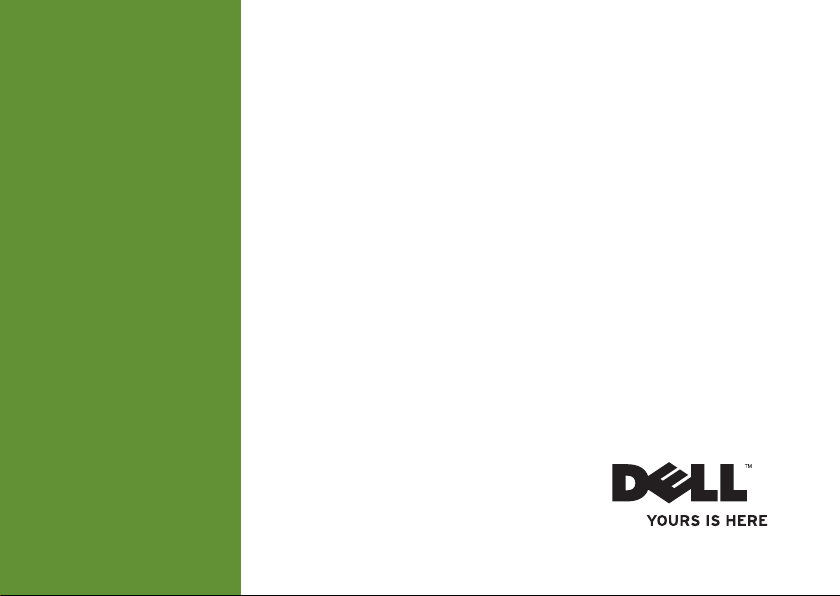
INSPIRON
GHID DE CONFIGURARE
™
Page 2
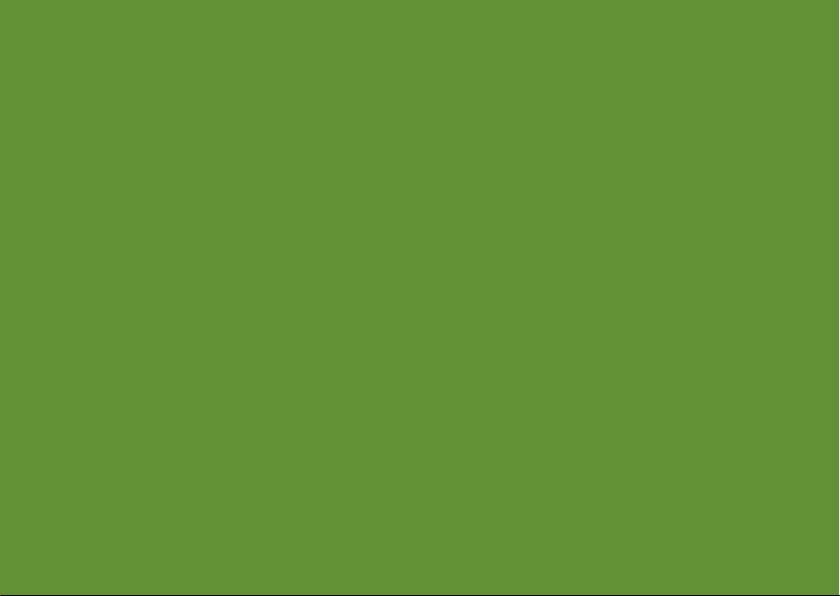
Page 3
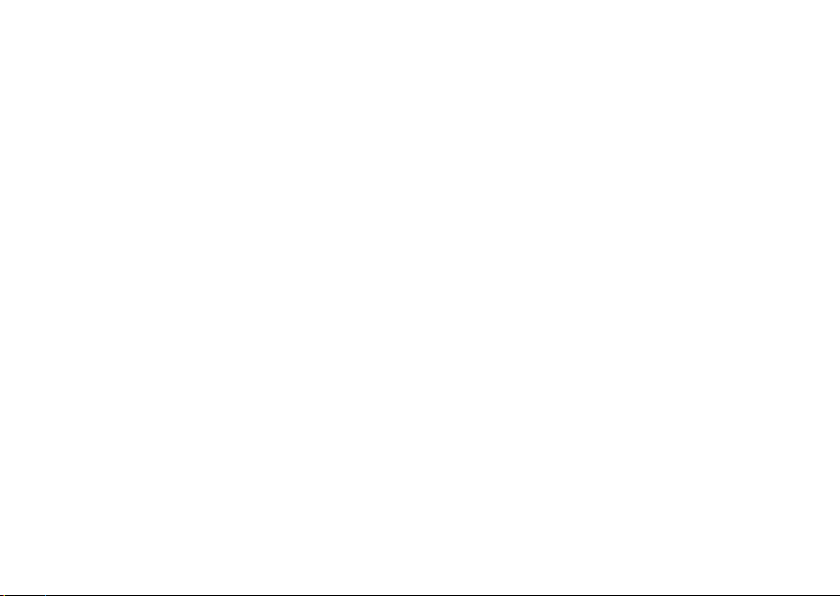
Model legal DCSLF
™
INSPIRON
GHID DE CONFIGURARE
Page 4
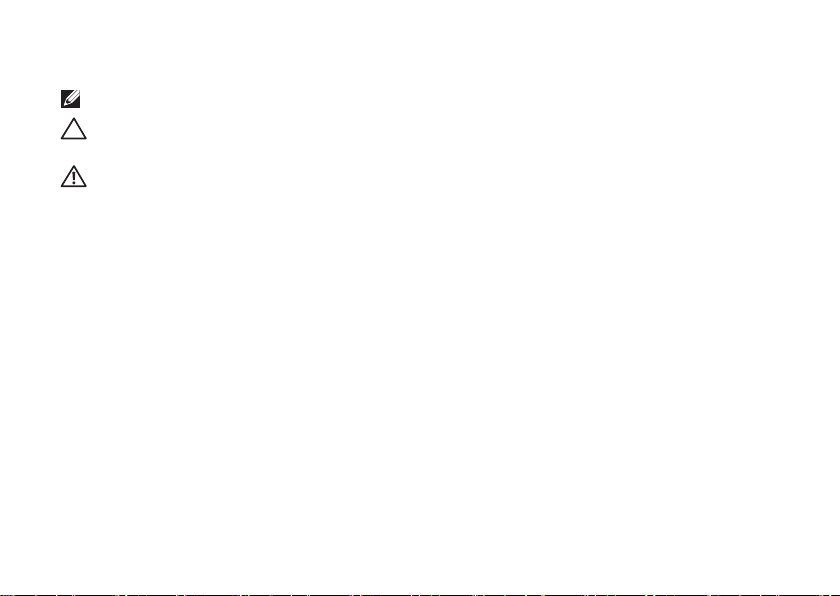
Atenţionări, note şi avertismente
NOTĂ: NOTĂ indică informaţii importante care vă ajută să utilizaţi mai bine computerul.
ATENŢIE: ATENŢIE indică un pericol potenţial de deteriorare a hardware-ului sau de
pierder de date şi vă arată cum să evitaţi problema.
AVERTISMENT: AVERTISMENT indică un pericol potenţial de deteriorare a bunurilor, de
vătămare corporală sau de deces.
__________________
Informaţiile din acest document pot fi modificate fără notificare.
© 2010 Dell Inc. Toate drepturile rezervate.
Este strict interzisă reproducerea sub orice formă a acestor materiale fără autorizaţia scrisă a Dell Inc.
Mărcile de comerţ utilizate în acest text: Dell logo-ul DELL, YOURS IS HERE, Inspiron, Solution Station şi DellConnect
sunt mărci de comerţ ale Dell Inc.; Intel şi Pentium sunt mărci de comerţ înregistrate şi
Corporation în SUA şi alte ţări; Microsoft, Windows, Windows Vista, şi logo-ul butonului de start
de comerţ sau mărci înregistrate ale Microsoft Corporation în SUA şi/sau alte ţări; Blu-ray Disc este marcă de comerţ a
Bluray Disc Association; Bluetooth este marcă înregistrată a Bluetooth SIG, Inc. şi este utilizată de Dell sub licenţă.
Alte mărci şi denumiri comerciale pot fi utilizate în acest document pentru referire fie la entităţile care au drepturi asupra
mărcilor şi denumirilor, fie la produsele acestora. Dell Inc. neagă orice interes patrimonial asupra mărcilor mărci de comerţ
şi denumirilor comerciale cu excepţia celor care îi aparţin.
Februarie 2010 N/C R2TXN Rev. A00
Core
este marcă de comerţ a Intel
Windows Vista
sunt mărci
Page 5
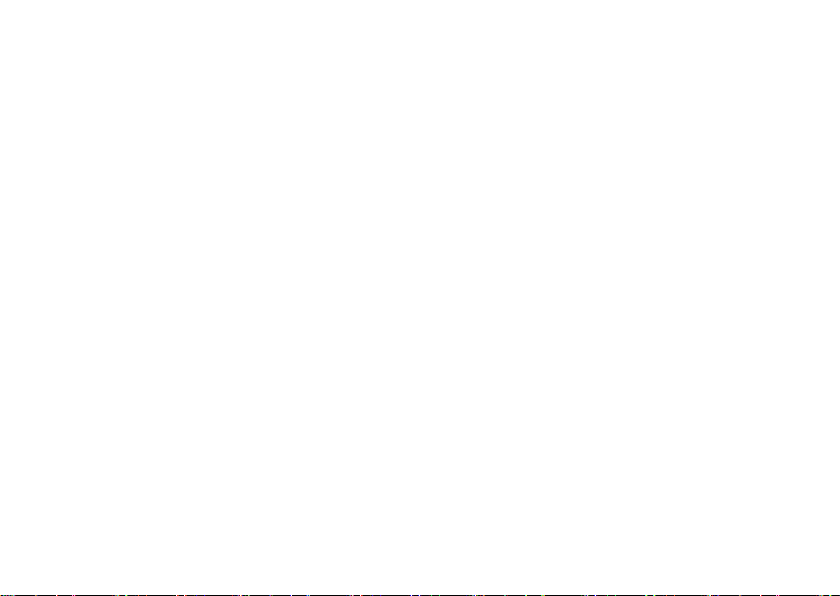
Cuprins
Instalarea computerului dvs. desktop
Inspiron . . . . . . . . . . . . . . . . . . . . . . . . . . 5
Înainte de a instala calculatorul . . . . . . . . . 5
Extindeţi picioarele stabilizatore din
spate. . . . . . . . . . . . . . . . . . . . . . . . . . . . . . 6
Conectarea tastaturii şi mouse-ului . . . . . . . 7
Conectarea monitorului . . . . . . . . . . . . . . . . 8
Conectarea cablului de reţea (opţional). . . 10
Conectarea cablului de alimentare . . . . . . 11
Apăsaţi butonul de alimentare de la
reţea . . . . . . . . . . . . . . . . . . . . . . . . . . . . . 12
Instalarea Microsoft Windows . . . . . . . . . . 13
Creaţi suportul media de recuperare a
sistemului (recomandat) . . . . . . . . . . . . . . 14
Conectarea la Internet (Opţional) . . . . . . . 15
Utilizarea computerului desktop
Inspiron . . . . . . . . . . . . . . . . . . . . . . . . . 20
Vedere din faţă - Caracteristici . . . . . . . . . 20
Caracteristici vedere din spate . . . . . . . . . 22
Conectorii de pe panoul din spate . . . . . . . 24
Caracteristici Software . . . . . . . . . . . . . . . 26
Dell Dock . . . . . . . . . . . . . . . . . . . . . . . . . 27
Dell DataSafe Online Backup (Copiere de
siguranţă online DataSafe) . . . . . . . . . . . . 29
Rezolvare probleme. . . . . . . . . . . . . . . . 30
Coduri sonore . . . . . . . . . . . . . . . . . . . . . . 30
Probleme de reţea. . . . . . . . . . . . . . . . . . . 31
Probleme de alimentare . . . . . . . . . . . . . . 32
Probleme privind memoria . . . . . . . . . . . . 34
Blocări şi probleme de software . . . . . . . . 35
3
Page 6
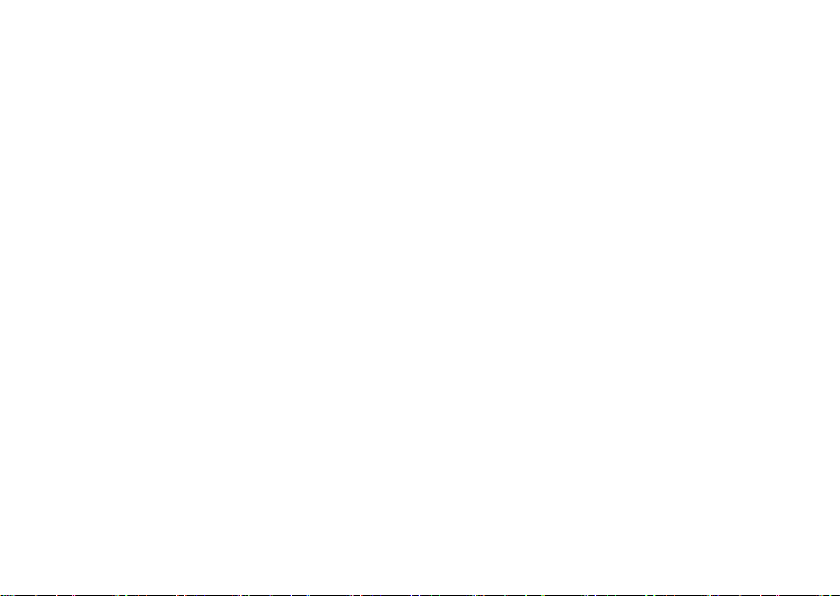
Cuprins
Utilizarea instrumentelor de
asistenţă . . . . . . . . . . . . . . . . . . . . . . . . 37
Centrul de asistenţă Dell . . . . . . . . . . . . . . 37
My Dell Downloads . . . . . . . . . . . . . . . . . . 38
Mesaje sistem. . . . . . . . . . . . . . . . . . . . . . 38
Hardware Troubleshooter (Depanare
hardware) . . . . . . . . . . . . . . . . . . . . . . . . . 40
Dell Diagnostics . . . . . . . . . . . . . . . . . . . . 41
Restaurarea sistemului de operare. . . . 45
System Restore (Restaurare sistem). . . . . 46
Dell DataSafe Local Backup (Copiere de
siguranţă online Dell DataSafe). . . . . . . . . 47
Suport media de recuperare a
sistemului . . . . . . . . . . . . . . . . . . . . . . . . . 49
Dell Factory Image Restore. . . . . . . . . . . . 50
Asistenţa tehnică. . . . . . . . . . . . . . . . . . 53
Suport tehnic şi Serviciu clienţi . . . . . . . . . 54
DellConnect . . . . . . . . . . . . . . . . . . . . . . . 54
Servicii online . . . . . . . . . . . . . . . . . . . . . . 55
4
Serviciul automat pentru situaţia
comenzilor . . . . . . . . . . . . . . . . . . . . . . . . 56
Informaţii despre produse . . . . . . . . . . . . . 56
Returnarea articolelor pentru reparaţii în
cadrul garanţiei sau pentru înlocuire . . . . . 57
Înainte de a apela . . . . . . . . . . . . . . . . . . . 58
Cum se poate contacta Dell . . . . . . . . . . . 59
Cum găsiţi informaţii şi resurse
suplimentare . . . . . . . . . . . . . . . . . . . . . 60
Specificaţii principale . . . . . . . . . . . . . . 62
Anexă . . . . . . . . . . . . . . . . . . . . . . . . . . . 66
Anunţ produs Macrovision. . . . . . . . . . . . . 66
Informaţii pentru NOM sau Official
Mexican Standard (Standardul oficial
mexican) (Numai pentru Mexic). . . . . . . . . 67
Index. . . . . . . . . . . . . . . . . . . . . . . . . . . . 68
Page 7
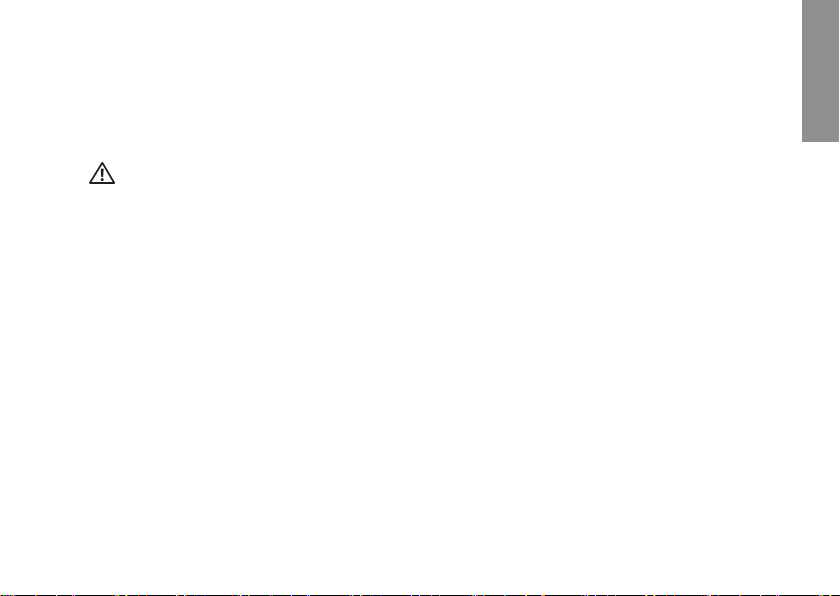
INSPIRON
Instalarea computerului dvs. desktop Inspiron
În acest capitol sunt prezentate informaţii privind
instalarea computerului Inspiron™ desktop.
AVERTISMENT: Înainte de a începe
efectuarea oricărei proceduri din
această secţiune, citiţi informaţiile
privind siguranţa livrate împreună
cu computerul. Pentru informaţii
suplimentare privind cele mai bune
practici de siguranţă, consultaţi
Regulatory Compliance Homepage
(pagina de pornire privind respectarea
reglementărilor) la <0x000A>www.dell.
com/regulatory_compliance.
Înainte de a instala calculatorul
Când stabiliţi amplasamentul calculatorului,
asiguraţi-vă că există acces uşor la o sursă de
curent, ventilaţie adecvată şi o suprafaţă plană
pe care acesta să stea.
Restricţionarea fluxului de aer din jurul
computerului dvs. poate conduce la încălzirea
excesivă a acestuia. Pentru a preveni încălzirea
excesivă, lăsaţi spaţiu de cel puţin 10,2 cm
(4 inchi) în spatele calculatorului şi minimum
5,1 cm (2 inchi) pe celelalte părţi. Atunci când
este în funcţiune, nu trebuie să aşezaţi niciodată
computerul într-un spaţiu închis, cum ar fi un
dulap sau un sertar.
5
Page 8
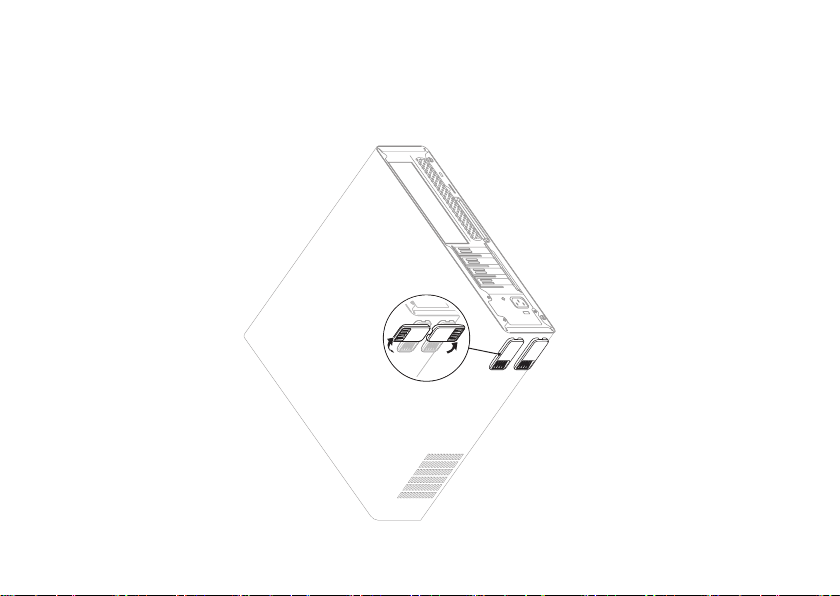
Instalarea computerului dvs. desktop Inspiron
Extindeţi picioarele stabilizatore din spate
Cu computerul stând în poziţie verticală, ridicaţi cu grijă partea din spate a computerului şi rotiţi spre
exterior picioarele stabilizatoare. Picioarele extinse asisgură stabilitatea maximă a sistemului.
6
Page 9
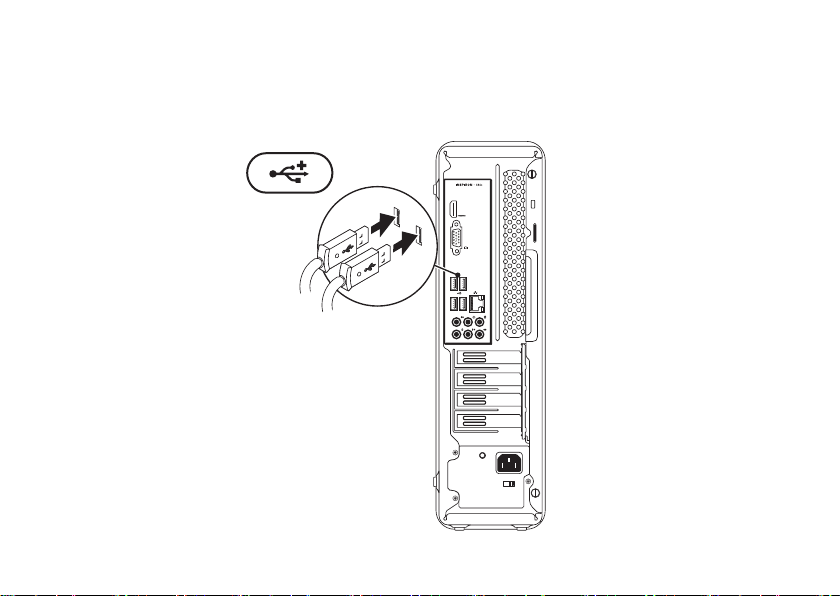
Instalarea computerului dvs. desktop Inspiron
Conectarea tastaturii şi mouse-ului
Conectaţi tastatura şi mouse-ul USB la conectorii USB de pe panoul din spate al computerului.
7
Page 10
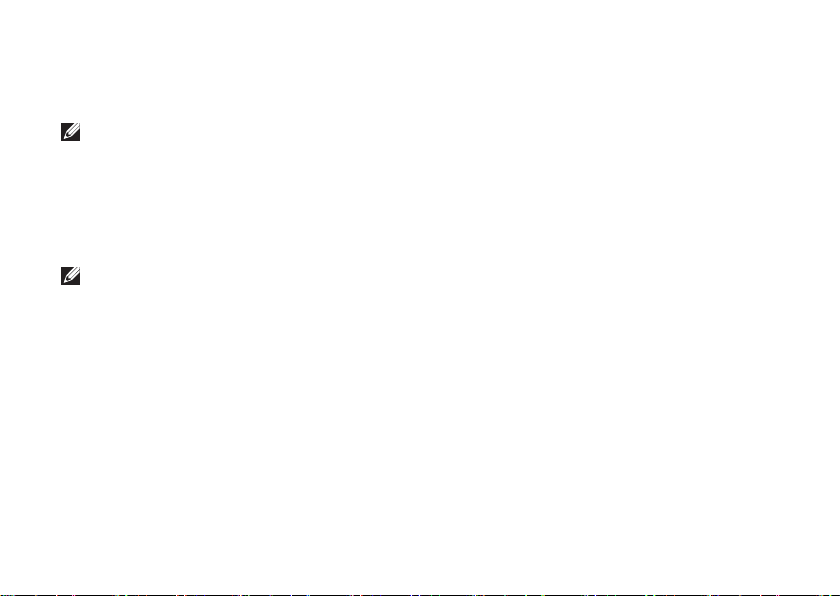
Instalarea computerului dvs. desktop Inspiron
Conectarea monitorului
Computerul dvs. este dotat cu conectori video integraţi, VGA şi HDMI.
NOTĂ Dacă aţi achiziţionat o placă grafică discretă, poate fi disponibil şi un conector DVI.
Puteţi achiziţiona un adaptor HDMI - DVI şi cabluri suplimentare HDMI sau DVI de pe site-ul
www.dell.com.
Utilizaţi cablul adecvat, corspunzător conectorilor disponibili la computerul şi la monitorul dvs.
Consultaţi tabelul de mai jos pentru a identifica conectorii disponibili la computerul şi la monitorul
dvs.
NOTĂ Când conectaţi computerul la un singur monitor, conectaţi monitorul numai la UN
SINGUR conector de la computer.
8
Page 11
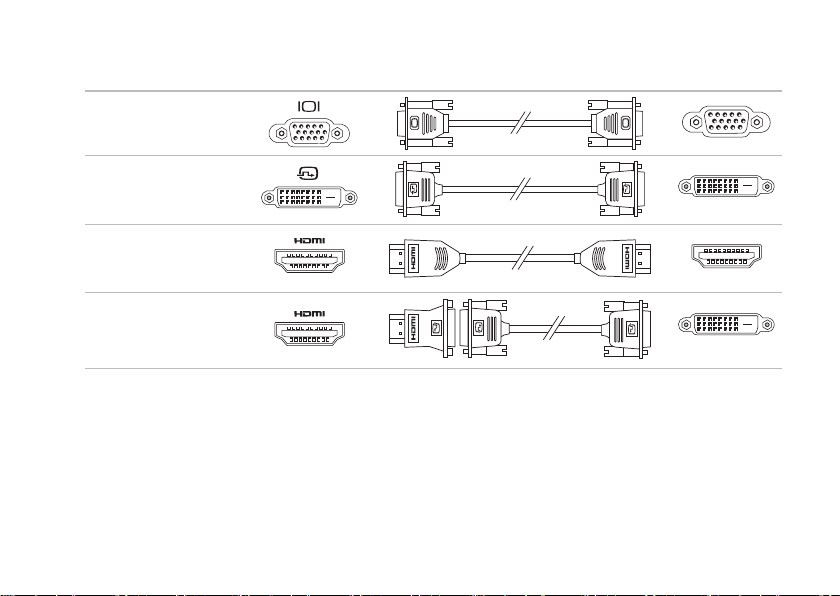
Instalarea computerului dvs. desktop Inspiron
Tip de conexiune Computer Cablu Monitor
VGA la VGA
(cablu VGA)
DVI la DVI
(cablu DVI)
HDMI la HDMI
(cablu HDMI)
HDMI la DVI
(adaptor HDMI la
DVI + cablu DVI)
9
Page 12
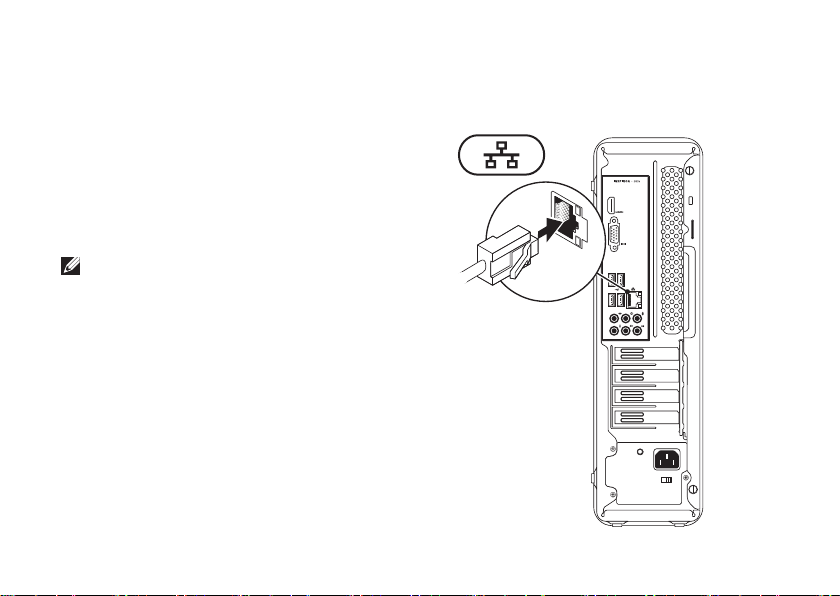
Instalarea computerului dvs. desktop Inspiron
Conectarea cablului de reţea (opţional)
Pentru finalizarea instalării computerului nu este
necesară o conexiune de reţea, dar dacă aveţi
deja o conexiune de reţea sau Internet care
utilizează conexiunea prin cablu (cum ar fi un
dispozitiv de bandă largă sau o mufă Ethernet),
puteţi să o conectaţi acum.
NOTĂ: Utilizaţi numai cablu Ethernet pentru
conectarea la mufa de reţea (conector
RJ45. Conectaţi cablul telefonic numai la
mufa de modem (conector RJ11), nu la
mufa de reţea (conector RJ45).
Pentru a conecta computerul la o reţea sau
la un dispozitiv de bandă largă, conectaţi un
capăt al cablului de reţea la portul de reţea
sau la dispozitivul de bandă largă. Conectaţi
celălalt capăt al cablului de reţea la mufa de
reţea (conector RJ45) de pe panoul din spate
al computerului. Un clic indică faptul că s-a
efectuat conectare fermă a cablului.
10
Page 13
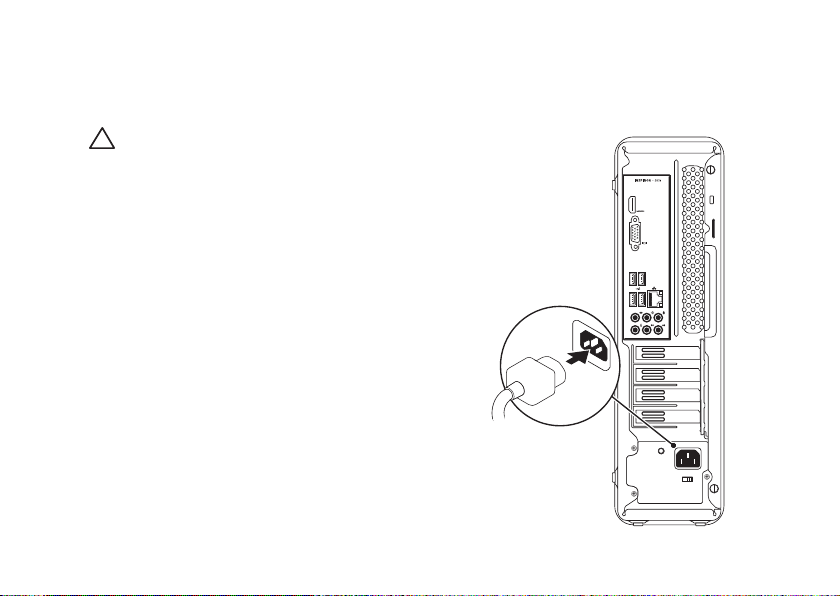
Conectarea cablului de alimentare
AVERTISMENT: Pentru a preveni
deteriorarea computerului, verificaţi
dacă comutatorul selectorului de
tensiune este poziţionat pentru
tensiunea cea mai apropiată de cea
disponibilă la reţeaua electrică la care
conectaţi computerul.
Pentru a localiza selectorul de tensiune,
consultaţi „Vedere a caracteristicilor de pe
panoul spate”, la pagina 22.
Instalarea computerului dvs. desktop Inspiron
11
Page 14
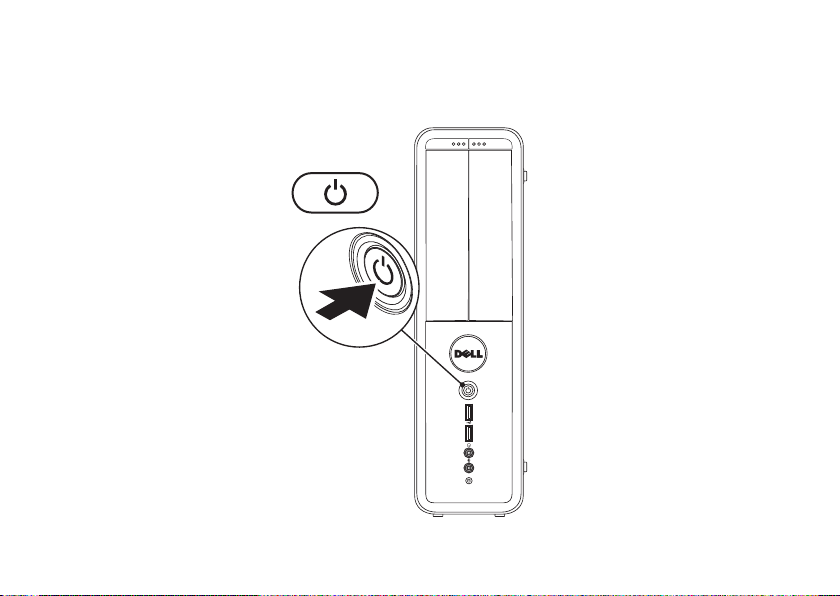
Instalarea computerului dvs. desktop Inspiron
Apăsaţi butonul de alimentare de la reţea
12
Page 15
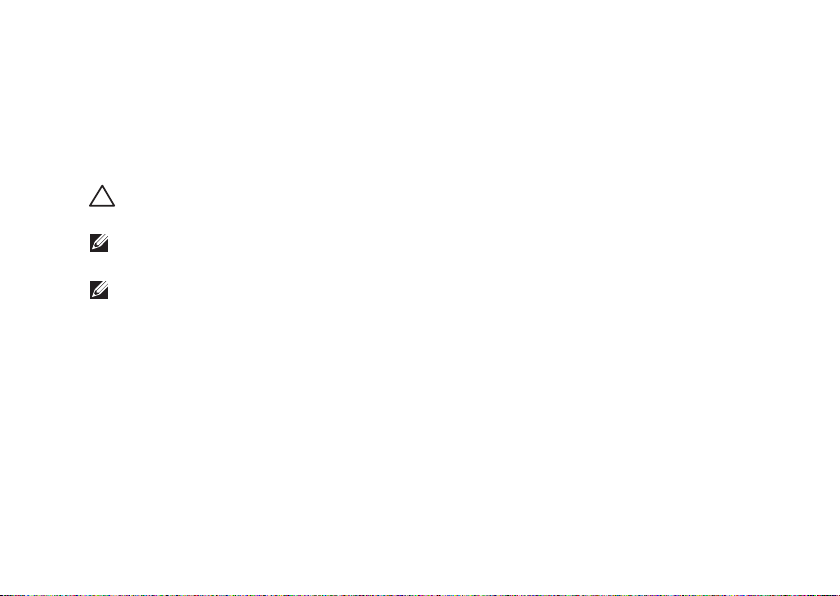
Instalarea computerului dvs. desktop Inspiron
Instalarea Microsoft Windows
Computerul Dell este preconfigurat cu sistemul de operare® Windows®. Pentru a instala Windows
pentru prima dată, urmaţi instrucţiunile de pe ecran. Aceşti paşi sunt obligatorii şi efectuarea lor
poate dura ceva timp. Ecranele de instalare Windows vă vor conduce prin câteva proceduri inclusiv
acceptarea acordurilor de licenţă, setarea preferinţelor şi configurarea unui conexiuni la Internet.
ATENŢIONARE: Nu întrerupeţi procesul de instalare a sistemului de operare. Acest lucru
poate cauza nefuncţionarea computerului şi va trebui să reinstalaţi sistemul de operare.
NOTĂ: Pentru a avea performanţe optime pe computer dvs., se recomandă să descărcaţi şi să
instalaţi cel mai recent BIOS şi cele mai noi drivere disponibile pe site-ul support.dell.com.
NOTĂ: Pentru mai multe informaţii despre sistemul de operare şi caracteristici, consultaţi
support.dell.com/MyNewDell.
13
Page 16
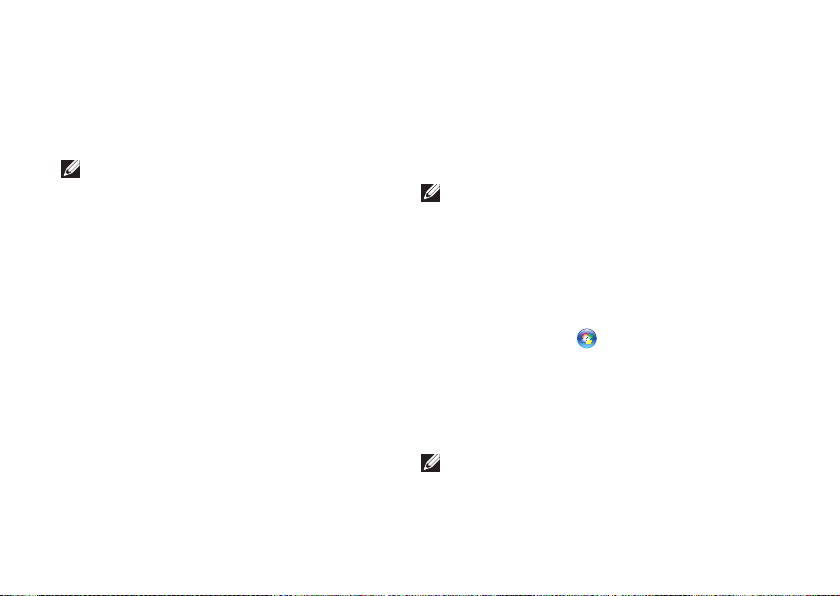
Instalarea computerului dvs. desktop Inspiron
Creaţi suportul media de recuperare a sistemului (recomandat)
NOTĂ: Este recomandat să creaţi un suport
media de recuperare a sistemului imediat
ce configuraţi Microsoft Windows.
Suportul media de recuperare a sistemului
poate fi utilizat pentru a restaura computerul la
starea de funcţionare din momentul cumpărării,
păstrând fişierele de date (fără a fi necesar
discul cu sistemul de operare). Puteţi să utilizaţi
suportul media de recuperare a sistemului dacă
modificările de hardware, software, drivere sau
alte setări de sistem au lăsat computerul într-o
stare de funcţionare nedorită.
14
Pentru a crea suportul media de recuperare a
sistemului veţi avea nevoie de următoarele:
Dell DataSafe Local Backup•
cheie USB cu o capacitate minimă de 8 GB •
sau DVD-R/DVD+R/Blu-ray Disc
NOTĂ: Dell DataSafe Local Backup nu
acceptă discuri reinscriptibile.
Pentru a crea un suport media de recuperare a
sistemului:
Asiguraţi-vă că este pornit computerul.1.
Introduceţi discul sau cheia în computer.2.
Faceţi clic pe 3. Start → Programs
(Programe)→ Dell DataSafe Local Backup.
Faceţi clic pe 4. Create Recovery Media
(Creare suport media de recuperare).
Urmaţi instrucţiunile de pe ecran.5.
NOTĂ: Pentru informaţii referitoare la
utilizarea suportului media de recuperare
a sistemului, consultaţi “Suport media de
recuperare a sistemului” de la pagina 49.
™
Page 17
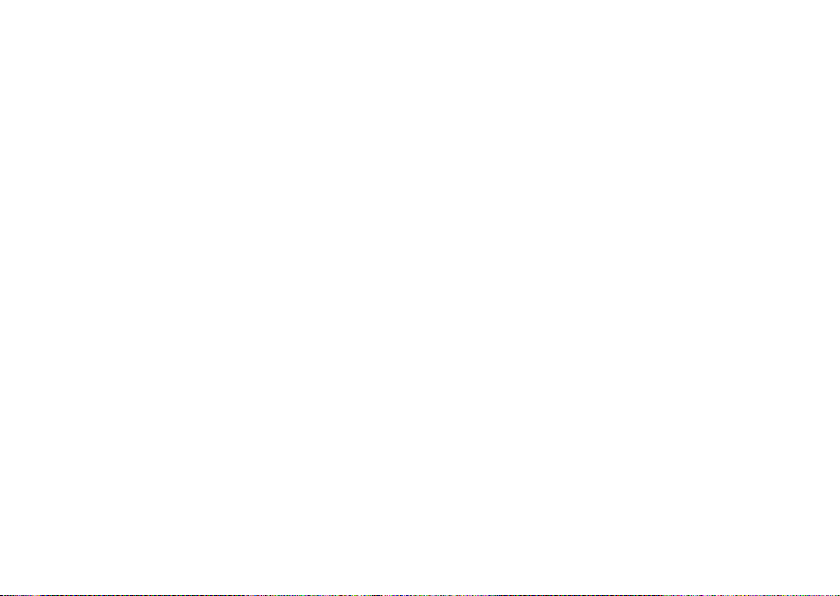
Instalarea computerului dvs. desktop Inspiron
Conectarea la Internet (Opţional)
Pentru conectarea la Internet, aveţi nevoie de un
modem extern sau de o conexiune de reţea şi
de un furnizor de servicii Internet (ISP).
Dacă nu aţi comandat iniţial un modem USB sau
un adaptor WLAN, puteţi să le cumpăraţi de pe
site-ul www.dell.com.
Configurarea unei conexiuni Internet
cablate
Dacă utilizaţi o conexiune dial-up, conectaţi •
cablul telefonic la modemul opţional şi la
priza de telefon (de pe perete), înainte de a
configura conexiunea Internet.
Dacă utilizaţi o conexiune DSL sau prin •
modem de cablu/satelit, contactaţi furnizorul
de servicii Internet sau serviciul de telefonie
mobilă pentru instrucţiuni de configurare.
Pentru a finaliza configurarea conexiunii cablate
la Internet, urmaţi instrucţiunile din „Configurarea
conexiunii Internet” de la pagina 16.
15
Page 18
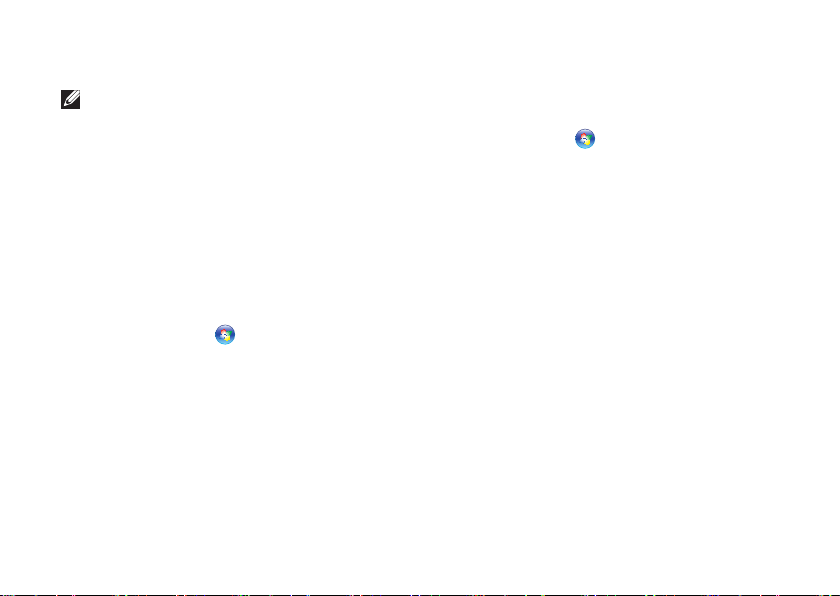
Instalarea computerului dvs. desktop Inspiron
Configurarea unei conexiuni fără fir
NOTĂ: Pentru a instala un ruter fără fir,
consultaţi documentaţia pe care aţi primit-o
odată cu ruterul.
Înainte de a putea utiliza conexiunea de Internet
fără fir, trebuie să vă conectaţi la un ruter.
Pentru a configura conexiunea la un ruter fără
fir:
Windows Vista
Salvaţi şi închideţi toate fişiere deschise şi 1.
părăsiţi toate programele deschise.
Faceţi clic pe 2. Start → Connect To
(Conectare la).
Urmaţi instrucţiunile de pe ecran pentru a 3.
finaliza configurarea.
16
®
Windows® 7
Salvaţi şi închideţi toate fişiere deschise şi 1.
părăsiţi toate programele deschise.
Faceţi clic pe 2. Start → Control Panel.
În caseta de căutare, tastaţi 3. network, apoi
faceţi clic pe Network and Sharing Center
(Centru reţea şi partajare)→ Connect to a
network (Conectare la o reţea).
Urmaţi instrucţiunile de pe ecran pentru a 4.
finaliza configurarea.
Configurarea conexiunii Internet
Furnizorii de servicii Internet (ISP) şi ofertele
acestora variază în funcţie de ţară. Contactaţi
furnizorul dvs. de servicii Internet pentru ofertele
disponibile în ţara dvs.
Dacă nu vă puteţi conecta la Internet dar
aţi reuşit acest lucru în trecut, furnizorul
dumneavoastră de servicii Internet poate avea
probleme temporare. Contactaţi furnizorul
de servicii Internet pentru a verifica starea
serviciului, sau încercaţi să vă conectaţi din nou
mai târziu.
Page 19
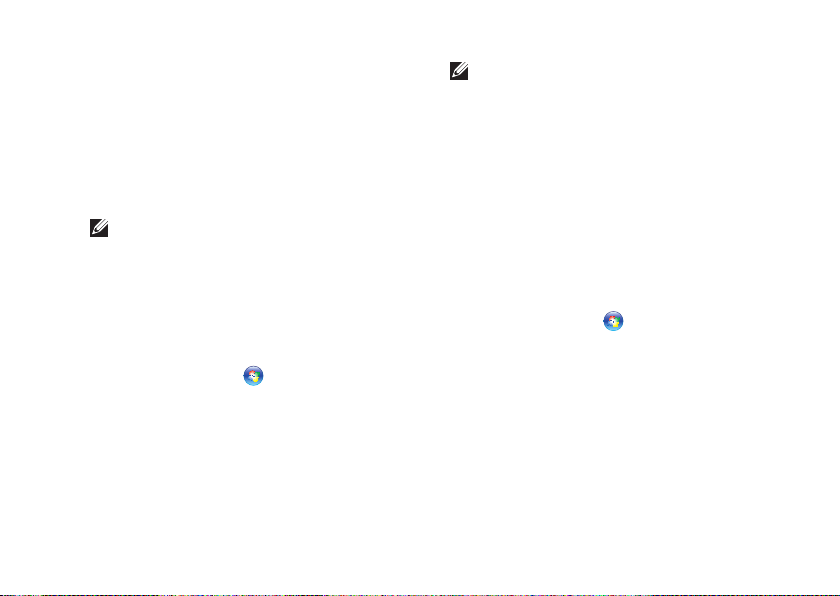
Instalarea computerului dvs. desktop Inspiron
Trebuie să aveţi la îndemână informaţiile
referitoare la ISP-ul dumneavoastră. Dacă nu
aveţi un furnizor de servicii Internet, programul
asistent Connect to the Internet (Conectare la
Internet) vă poate ajuta să obţineţi unul.
Pentru configurarea conexiunii Internet:
Windows Vista
NOTĂ: Instrucţiunile următoare se referă la
aspectul implicit al Windows şi este posibil
să nu poată fi aplicate dacă aţi configurat
computerul Dell™ să afişeze Windows în
modul clasic.
Salvaţi şi închideţi toate fişiere deschise şi 1.
părăsiţi toate programele deschise.
Faceţi clic pe 2. Start → Control Panel.
În caseta de căutare, tastaţi 3. network,
apoi faceţi clic pe Network and Sharing
Center→ Set up a connection or network
(Configurare conexiune sau reţea nouă)→
Connect to the Internet (Conectare la
Internet)→ Va apărea fereastra Connect to
the Internet (Conectare la Internet).
NOTĂ: Dacă nu ştiţi ce tip de conexiune
să selectaţi, faceţi clic pe Help me choose
(Ajutor pentru selectare) sau contactaţi
furnizorul de servicii Internet.
Urmaţi instrucţiunile de pe ecran şi folosiţi 4.
informaţiile de configurare furnizate de
ISP-ul dumneavoastră pentru a încheia
configurarea.
Windows 7
Salvaţi şi închideţi toate fişiere deschise şi 1.
părăsiţi toate programele deschise.
Faceţi clic pe 2. Start → Control Panel.
17
Page 20
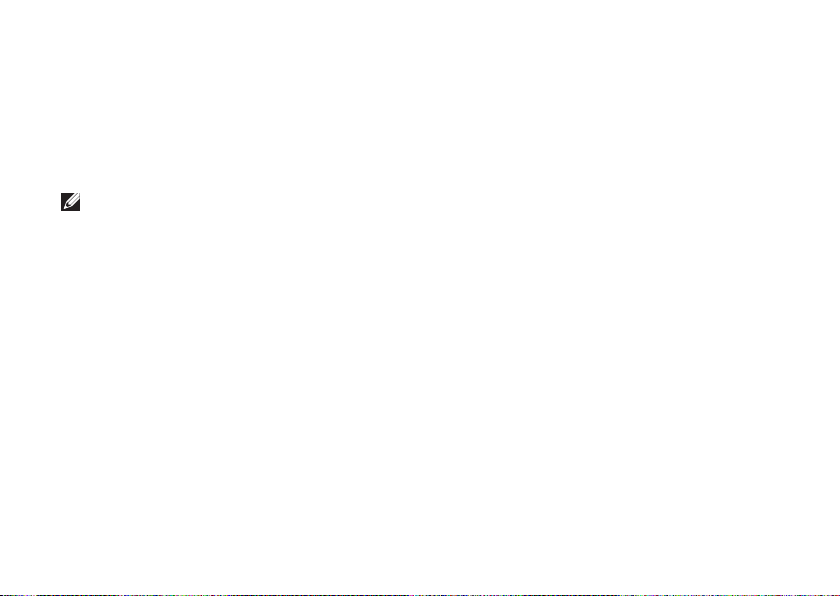
Instalarea computerului dvs. desktop Inspiron
În caseta de căutare, tastaţi 3. network,
apoi faceţi clic pe Network and Sharing
Center→ Set up a new connection or
network→ Connect to the Internet→ Va
apărea fereastra Connect to the Internet
(Conectare la Internet).
NOTĂ: Dacă nu ştiţi ce tip de conexiune
să selectaţi, faceţi clic pe Help me choose
(Ajutor pentru selectare) sau contactaţi
furnizorul de servicii Internet.
Urmaţi instrucţiunile de pe ecran şi folosiţi 4.
informaţiile de configurare furnizate de
ISP-ul dumneavoastră pentru a încheia
configurarea.
18
Page 21
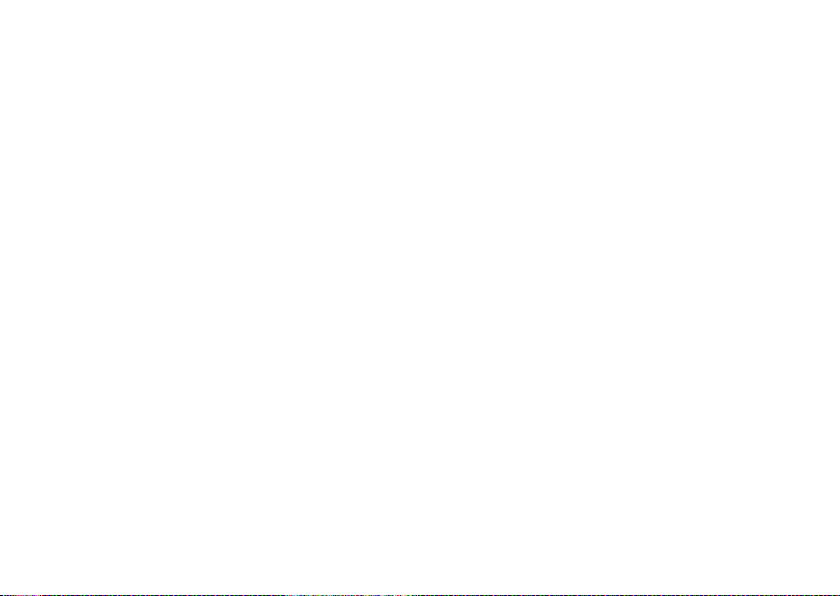
Instalarea computerului dvs. desktop Inspiron
19
Page 22
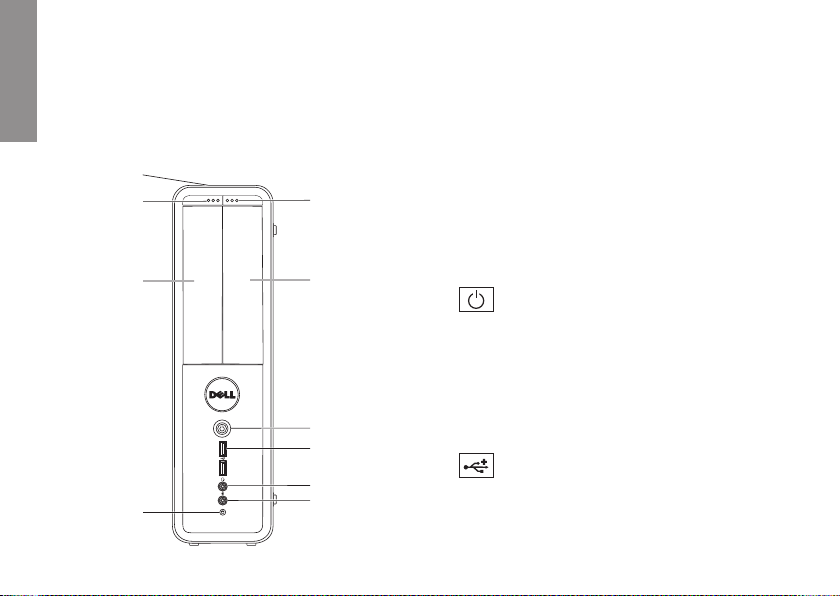
Utilizarea computerului desktop Inspiron
9
10
8
3
4
5
6
7
1
2
În acest capitol sunt prezentate informaţii despre caracteristicile pe care le are computerul desktop Inspiron™.
INSPIRON
Vedere din faţă - Caracteristici
1 Buton de ejectare unitate FlexBay —
Deschide capacul unităţii FlexBay când
este apăsat.
2 Fanta FlexBay — Acceptă un cititor opţional
Media Card sau un hard disk suplimentar.
3
Buton alimentare — Când este
apăsat, porneşte şi opreşte computerul.
Lumina din centrul acestui buton indică
starea alimentării
NOTĂ Pentru informaţii privind
problemele de alimentare, vezi „Probleme
de alimentare” la pagina 32.
20
4
USB 2.0 - conectori (2) — Se
conectează la dispozitive USB conectate
ocazional, cum ar fi stick de memorie,
cameră digitală şi player MP3.
Page 23
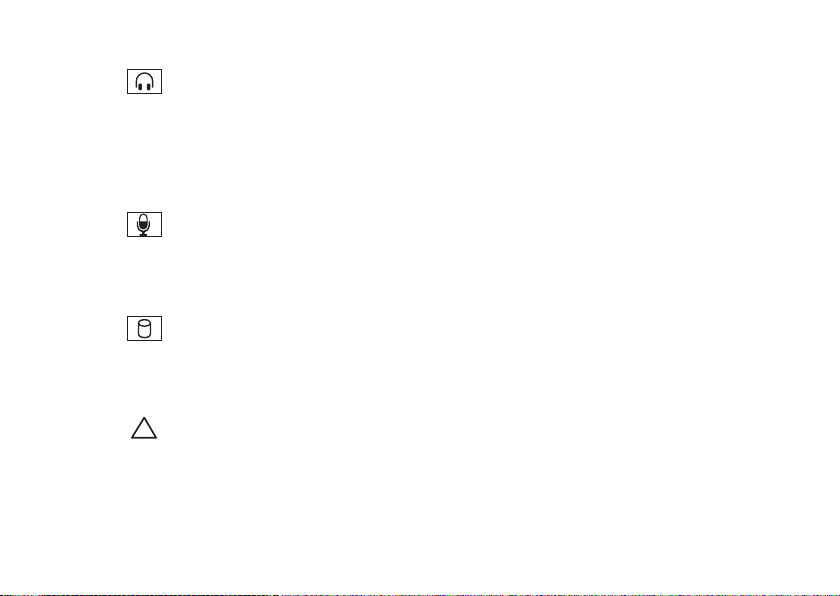
Utilizarea computerului desktop Inspiron
5
Conector căşti — Se conectează
căştile.
NOTĂ: Pentru a conecta boxe cu
amplificator sau un sistem de sunet,
utilizaţi conectorii audio din partea din
spate a computerului.
6
Conector intrare linie sau
microfon — Se conectează la un
microfon pentru intrare voce sau la un
cablu audio pentru intrare audio.
7
Lumina de activitate a hard
diskului — Se aprinde când computerul
citeşte sau scrie date. Lumina albă care
clipeşte indică activitatea hard diskului.
ATENŢIE: Pentru a evita pierderea
de date, nu opriţi niciodată
computerul cât timp lumina de
activitate a hard diskului clipeşte.
8 Dispozitiv optic — Redă sau
înregistrează CD-uri, DVD-uri şi discuri
Bluray (opţional). Aveţi grijă să puneţi
discul în tăviţa unităţii optice cu faţa
imprimată sau scrisă în sus.
9 Buton ejectare unitate optică —
Ejectează tăviţa unităţii optice când este
apăsat.
10 Eticheta de service şi codul Express
Service (localizate în partea superioară
a carcasei, spre spate) — Ajută la
identificarea computerului dvs. când
accesaţi site-ul Dell Support sau apelaţi
asistenţa tehnică.
21
Page 24

Utilizarea computerului desktop Inspiron
1
2
5
4
7
6
3
Caracteristici vedere din spate
22
Page 25

Utilizarea computerului desktop Inspiron
1 Fantă pentru cablul de securitate — Se
utilizează pentru ataşarea la computer a
unui dispozitiv antifurt disponibil în comerţ.
2 Inele lacăt — Se pune un lacăt standard
pentru a împiedica accesul neautorizat la
interiorul computerului dvs.
3 Conector alimentare — Se conectează
la cablul de alimentare. Forma acestui
conector poate varia.
4 Comutator de selectare tensiune —
Permite selectarea tensiunii nominale
corespunzătoare regiunii dvs.
5 Lumina sursei de alimentare — Indică
funcţionarea sursei de alimentare.
NOTĂ: Este posibil ca lumina sursei de
alimentare să nu fie disponibilă la toate
computerele.
6 Conectori plăci de expansiune —
Asigură accesul la conectorii plăcilor PCI
sau PCI Express instalate.
7 Conectorii de pe panoul spate — Se
conectează la dispozitivele USB, audio şi
altele, la conectorii corespunzători.
23
Page 26

Utilizarea computerului desktop Inspiron
Conectorii de pe panoul din spate
1
2
3
4
24
5
6
7
8
11
10
9
Page 27

Utilizarea computerului desktop Inspiron
1 Numărul modelului computerului dvs.
Conector HDMI connector —
2
Se conectează la un televizor pentru
transmiterea semnalelor video şi audio 5.1.
NOTĂ: Când este utilizat pentru
conectarea unui monitor, se va transmite
numai semnalul video.
3
Conector VGA — Se conectează la
monitor.
4
Conectori USB 2.0 (4) — Se
conectează la dispozitive USB, cum ar
fi mouse, imprimantă, tastatură, unitate
externă sau player MP3.
5
Conector audio surround S/D
spate — Se conectează la difuzoarele
surround S/D spate.
6
Conector audio surround S/D
lateral — Se conectează la difuzoarele
surround S/D lateral.
7
Conector microfon — Se
conectează la un microfon pentru intrare
voce sau audio sau la intrarea audio a unui
program de sunet sau de telefonie.
8
Conector ieşire linie S/D faţă — Se
conectează la difuzoarele S/D faţă.
9
Conector intrare linie — Se
conectează la dispozitive de înregistrare
sau redare cum ar fi microfon, casetofon,
CD player sau videocasetofon.
10
11
Conector difuzor central/
subwoofer — Se conectează la un difuzor
central sau la un subwoofer.
Conector şi indicator luminos
reţea — Conectează computerul dvs. la o
reţea sau la un dispozitiv de bandă largă,
dacă utilizaţi o reţea cablată. Cele două
indicatoare luminoase de lângă conector
indică starea şi activitatea conexiunii de
reţea prin cablu.
25
Page 28

Utilizarea computerului desktop Inspiron
Caracteristici Software
NOTĂ Pentru informaţii suplimentare
privind caracteristicile descrise în acest
capitol, consultaţi Ghid tehnologic Dell
disponibil pe hard diskul dv. sau pe siteul support.dell.com/manuals.
Productivitate şi comunicare
Puteţi utiliza calculatorul pentru a crea prezentări,
broşuri, felicitări, fluturaşi şi pliante. De
asemenea, puteţi edita şi vizualiza fotografii şi
imagini digitale. Verificaţi comanda de achiziţie
pentru a vedea ce software este instalat pe
calculator.
După conectarea la Internet, puteţi accesa siteuri web, puteţi configura conturi de e-mail, puteţi
încărca şi descărca fişiere.
Amuzament şi multimedia
Puteţi utiliza computerul pentru a privi materiale
video, a juca diferite jocuri, pentru a crea
propriile dvs. CD-uri, pentru a asculta muzică şi
programe radio.
Puteţi descărca sau copia fotografii şi fişiere
video de pe dispozitivele portabile, cum ar fi
camere digitale şi telefoane celulare. Aplicaţiile
software opţionale vă dau posibilitatea să vă
organizaţi şi să creaţi fişiere de muzică şi video
care pot fi înregistrate pe disc, salvate pe
dispozitive portabile, cum ar fi playerele MP3 şi
dispozitivele portabile pentru distracţie, sau care
pot fi vizualizate direct sau pot fi conectate la
televizoare, proiectoare şi echipamente tip home
theater.
26
Page 29

Utilizarea computerului desktop Inspiron
Dell Dock
Dell Dock este un grup de pictograme care oferă acces uşor la aplicaţii, fişiere şi dosare utilizate
frecvent. Puteţi personaliza Dock prin:
Adăugarea sau ştergerea de pictograme•
Gruparea iconurilor asemănătoare în categorii•
Schimbarea culorii şi locaţiei Dock•
Schimbarea comportamentului iconurilor•
27
Page 30

Utilizarea computerului desktop Inspiron
Adăugarea unei categorii
Faceţi clic dreapta pe Dock, faceţi 1.
clic pe Add (Adăugare)→ Category
(Categorie)→ Este afişată fereastra
Add/Edit Category (Adăugare/Editare
categorie).
Introduceţi un titlu pentru categorie în 2.
câmpul Title (Titlu).
Selectaţi o pictogramă pentru categoria 3.
din caseta Select an image: (Selectaţi o
imagine).
Faceţi clic pe Save (Salvare).
Adăugarea unei pictograme
Glisaţi şi fixaţi pictograma în Dock sau o
categorie.
28
Eliminaţi o categorie sau pictogramă
Faceţi clic dreapta pe categoria sau 1.
pictograma de pe Dock şi faceţi clic pe
categoria Delete shortcut (Ştergere
scurtătură) sau Delete category (Ştergere
categorie).
Urmaţi instrucţiunile de pe ecran.2.
Personalizarea Dock
Faceţi clic dreapta pe Dock şi faceţi clic pe 1.
Advanced Setting... (Setări avansate).
Selectaţi opţiunea dorită pentru a 2.
personaliza Dock.
Page 31

Utilizarea computerului desktop Inspiron
Dell DataSafe Online Backup (Copiere de siguranţă online DataSafe)
NOTĂ: Dell DataSafe Online (Copiere de
siguranţă online DataSafe) poate să nu fie
disponibilă în toate regiunile.
NOTĂ: Se recomandă o conexiune de
bandă largă pentru viteze mari de încărcare
şi descărcare.
Dell DataSafe Online (Copiere de siguranţă
online DataSafe) este un serviciu automat
de copiere de siguranţă şi restaurare care
contribuie la protejarea datelor dvs. şi a altor
fişiere de incidente catastrofale, precum
furt,incndiu sau dezastre naturale. Puteţi accesa
acest serviciu pe computerul dvs., folosind un
cont protejat cu parolă.
Pentru informaţii suplimentare, accesaţi site-ul
delldatasafe.com.
Pentru programarea efectuării copiilor de
siguranţă:
Faceţi dublu clic pe iconul Dell DataSafe 1.
Online de pe bara de sarcini.
Urmaţi instrucţiunile care apar pe ecran.2.
29
Page 32

Rezolvare probleme
În această secţiune sunt furnizate informaţii
INSPIRON
pentru depanarea calculatorului dvs. Dacă
nu puteţi să vă rezolvaţi problema utilizând
următoarele recomandări, consultaţi „Utilizare
instrumente de suport” de la pagina 37 sau
„Cum se poate contacta Dell” de la pagina 59.
Coduri sonore
Computerul ar putea emite o serie de bipuri în
timpul secvenţei de pornire, dacă există erori
sau probleme. Această serie de bipuri, numită
cod sonor, identifică o problemă. Notaţi-vă codul
sonor şi contactaţi Dell (vezi „Cum se poate
contacta Dell” la pagina 59).
30
Cod sonor Problemă posibilă
Unu Posibilă defectare a plăcii de
bază - eroare sumă de verificare
ROM BIOS
Doi Nu a fost detectată nicio
memorie RAM
NOTĂ: Dacă aţi instalat sau aţi
înlocuit modulul de memorie,
verificaţi ca acesta să fie aşezat
corect.
Trei Posibilă defectare a plăcii de
bază - Eroare chipset
Patru Eroare citire/scriere RAM
Cinci Eroare ceas timp real
Şase Defect placă sau chip video
Şapte Defect procesor
Page 33

Rezolvare probleme
Probleme de reţea
Conexiuni fără fir
Dacă conexiunea de reţea s-a pierdut —
Ruterul fără fir este offline sau modul fără fir a
fost dezactivat în calculator.
Verificaţi dacă ruterul wireless să fie conectat •
la sursa dvs. de date (modem de cablu sau
hub de reţea).
Restabilirea conexiunii la ruterul wireless •
(vezi „Configurarea conexiunii wireless” la
pagina 16).
Conexiuni cablate
Dacă conexiunea de reţea s-a pierdut —
Verificaţi cablul pentru a vă asigura că este •
conectat şi nu este deteriorat.
Verificaţi starea luminii de integritate a •
legăturii.
Indicatorul luminos pentru integritatea conexiunii
aflat în conectorul integrat de reţea vă permite
să verificaţi dacă conexiunea funcţionează şi
furnizează informaţii privind starea acesteia:
Oprit — Calculatorul nu detectează o •
conexiune fizică la reţea.
Verde continuu — Există o conexiune bună •
între o reţea de10/100-Mbps şi computer.
Portocaliu continuu — Există o conexiune •
bună între o reţea de 1000-Mbps şi
computer.
NOTĂ: Indicatorul luminos pentru
integritatea conexiunii de pe conectorul
de reţea este destinat numai conexiunilor
realizate prin cablu. Indicatorul luminos
pentru integritatea conexiunii nu arată
starea conexiunilor fără fir.
Dacă problema persistă, contactaţi
administratorul de reţea.
31
Page 34

Rezolvare probleme
Probleme de alimentare
Dacă lumina de alimentare este stinsă —
Computerul este oprit sau în stare de hibernare,
sau nu este alimentat.
Pentru a relua funcţionarea normală, apăsaţi •
butonul de alimentare.
Reintroduceţi cablul de alimentare atât în •
conectorul de alimentare, cât şi în priză.
dacă calculatorul este conectat la o priză •
multiplă, asiguraţi-vă că acesta este
conectat la o priză şi că este pornit. De
asemenea, eliminaţi dispozitivele de
protecţie la supratensiune, prizele multiple
şi prelungitoarele pentru a verifica dacă
alimentarea calculatorului se face corect.
32
Asiguraţi-vă că priza funcţionează, testând-o •
cu un alt dispozitiv, cum ar fi o lampă.
Verificaţi dacă martorul luminos al sursei de •
alimentare, de pe spatele computerului, este
aprins. Dacă lumina este stinsă poate exista
o problemă posibilă cu sursa de alimentare
de pe cablul de alimentare.
Dacă problema persistă,• contactaţi Dell (vezi
“Cum se poate contacta Dell” la pagina 59).
Dacă indicatorul luminos de alimentare
este aprins continuu în alb, calculatorul nu
răspunde — Este posibil ca monitorul să nu fie
conectat sau să nu fie alimentat.
Asiguraţi-vă că monitorul este conectat •
corespunzător, apoi stingeţi-l şi aprindeţi-l
din nou.
Dacă problema persistă, contactaţi Dell (vezi •
„Cum se poate contacta Dell” la pagina 59).
Page 35

Rezolvare probleme
Dacă lumina de alimentare este portocalie
continuă —
Computerul este în standby sau ecranul •
poate să nu reacţioneze. Pentru a relua
funcţionarea normală, apăsaţi o tastă de pe
tastatură, mişcaţi mouse-ul conectat sau
apăsaţi butonul de alimentare.
Poate să fie o problemă fie la placa de bază, •
fie la sursa de alimentare. Pentru asistenţă,
contactaţi Dell (vezi „Cum se poate contacta
Dell” la pagina 59).
Dacă lumina de alimentare este portocalie şi
clipeşte — Poate să fie o problemă la placa de
bază.
Pentru asistenţă, contactaţi Dell (vezi „Cum se
poate contacta Dell” la pagina 59).
Dacă se produc interferenţe care îngreunează
recepţia la calculator — Un semnal nedorit
creează interferenţele prin întreruperea sau
blocarea altor semnale. Unele cauze posibile ale
apariţiei interferenţelor sunt:
Cablurile de alimentare, al tastaturii şi al •
mouse-lui.
Prea multe dispozitive conectate la o priză •
multiplă.
Mai multe prize multiple conectate la aceeaşi •
priză electrică.
33
Page 36

Rezolvare probleme
Probleme privind memoria
Dacă primiţi un mesaj de memorie
insuficientă —
Salvaţi şi închideţi toate fişierele deschise şi •
părăsiţi toate programele deschise pe care
nu le folosiţi pentru a vedea dacă acest lucru
rezolvă problema.
Consultaţi documentaţia software-ului pentru •
cerinţele minime de memorie. Dacă este
necesar, instalaţi memorie suplimentară
(vezi Manual de service pe site-ul
support.dell.com/manuals).
Reintroduceţi modulul (modulele) de •
memorie în conector(i) (pentru instrucţiuni,
consultaţi Manual de service pe site-ul
support.dell.com/manuals).
Dacă problema persistă, contactaţi Dell (vezi •
„Cum se poate contacta Dell” la pagina 59).
34
Dacă apar alte probleme privind memoria —
Aveţi grijă să respectaţi instrucţiunile de •
instalare a memoriei (pentru instrucţiuni,
consultaţi Manual de service pe site-ul
support.dell.com/manuals).
Verificaţi dacă modulul de memorie este •
compatibil cu calculatorul. Calculatorul dvs.
acceptă memorie DDR3. Pentru mai multe
informaţii despre tipul de memorie suportat
de computerul dvs., consultaţi „Specificaţii de
bază” de la pagina 62.
Rulaţi Dell Diagnostics (Diagnosticare Dell) •
(vezi „Dell Diagnostics” la pagina 41).
Dacă problema persistă, contactaţi Dell (vezi •
„Cum se poate contacta Dell” la pagina 59).
Page 37

Rezolvare probleme
Blocări şi probleme de software
În cazul când calculatorul nu porneşte —
Verificaţi cablul de alimentare dacă este bine
conectat la calculator şi la priza electrică.
Dacă un program nu mai răspunde —
Închideţi programul:
Apăsaţi simultan <Ctrl><Shift><Esc>.1.
faceţi clic pe 2. Applications (Aplicaţii).
Selectaţi programul care nu mai răspunde3.
Faceţi clic pe 4. End Task (Oprire sarcină).
Dacă un program se blochează în mod
repetat — Verificaţi documentaţia software-ului.
Dacă este necesar, dezinstalaţi şi reinstalaţi
programul.
NOTĂ: Software-ul cuprinde, de obicei,
instrucţiuni de instalare, în documentaţie sau
pe CD.
În cazul când calculatorul nu mai răspunde
la comenzi sau apare un ecran complet
albastru —
ATENŢIE: Este posibil să pierdeţi date
dacă nu reuşiţi să opriţi calculatorul în
mod corespunzător.
Dacă nu observaţi nicio reacţie la apăsarea unei
taste sau la deplasarea mouse-ului, ţineţi apăsat
butonul de pornire timp de 8-10 secunde până la
oprirea calculatorului. Apoi reporniţi calculatorul.
Dacă un program este creat pentru a
versiune mai veche a sistemului de operare
Microsoft® Windows® — Rulaţi Programul de
asistenţă pentru compatibilitatea programelor.
Programul de asistenţă pentru compatibilitatea
programelor configurează un program astfel
încât acesta să ruleze într-n mediu similar cu
versiunile mai vechi ale sistemului de operare
Microsoft® Windows®.
35
Page 38

Rezolvare probleme
Windows Vista
®
Faceţi 1. clic pe Start → Control Panel→
Programs→ (Programe)→ Use an older
program with this version of Windows
(Utilizaţi un program mai vechi cu această
versiune de Windows).
Pe ecranul de întâmpinare, faceţi clic pe 2.
Next (Pasul următor).
Urmaţi instrucţiunile de pe ecran.3.
Windows® 7
Faceţi clic pe 1. Start → Control Panel
(Panou de control)→ Programs→ Run
programs made for previous versions of
Windows (Rulare programe pentru versiuni
anterioare de Windows).
Pe ecranul de întâmpinare, faceţi clic pe 2.
Next (Pasul următor).
Urmaţi instrucţiunile de pe ecran.3.
Dacă aveţi alte probleme de software —
Faceţi imediat copii de siguranţă pentru •
fişierele dvs.
36
Utilizaţi un program antivirus pentru a scana •
hard discul sau CD-urile.
Salvaţi şi închideţi toate fişierele şi •
programele deschise şi închideţi calculatorul
din meniul Start .
Verificaţi documentaţia software-ului sau •
contactaţi producătorul software-ului pentru
informaţii privind rezolvarea problemelor:
Verificaţi dacă programul este compatibil cu –
sistemul de operare instalat pe calculator.
Verificaţi dacă sunt întrunite cerinţele –
hardware minime necesare pentru rularea
programului. Pentru detalii, consultaţi
documentaţia software-ului.
Verificaţi dacă programul este instalat şi –
configurat corespunzător.
Verificaţi dacă driverele pentru dispozitive –
intră în conflict cu programul.
Dacă este necesar, dezinstalaţi şi –
reinstalaţi programul.
Page 39

Utilizarea instrumentelor de asistenţă
INSPIRON
Centrul de asistenţă Dell
Centrul de asistenţă Dell Support Center vă
ajută să găsiţi serviciul, asistenţa şi informaţiile
specifice sistemului, de care aveţi nevoie.
Pentru a lansa aplicaţia, faceţi clic pe
pictograma din bara de sarcini.
Pagina de pornire Dell Support Center
afişează numărul de model al calculatorului
dumneavoastră, eticheta de service, codul de
service expres şi informaţii de contact pentru
service.
În pagina de pornire găsiţi legături pentru a
accesa:
Ajută-te singur (depanare,
securitate, performanţele
sistemului, reţea/Internet, copii
de siguranţă/ restaurare şi
sistemul de operare Windows)
Alerte (alerte asistenţă tehnică
relevante pentru calculatorul
dvs.)
Asistenţă de la Dell (Asistenţă
tehnică cu DellConnect™,
Serviciu asistenţă clienţi,
Instruire şi tutoriale, Ajutor cu
Solution Station™ şi scanare
online cu PC CheckUp)
Despre sistem (Documentaţia
sistemului, Informaţii privind
garanţia, Informaţii despre
sistem, Îmbunătăţiri şi accesorii)
Pentru informaţii suplimentare privind Centrul
de asistenţă Dell şi instrumentele de suport
disponibile, faceţi clic pe fila Services (Servicii)
de pe site-ul support.dell.com.
37
Page 40

Utilizarea instrumentelor de asistenţă
My Dell Downloads
NOTĂ: My Dell Downloads (Descărcările
mele Dell) s-ar putea să nu fie disponibile în
toate regiunile.
O parte din software-ul preinstalat pe
computerul nou nu include un CD sau DVD de
backup. Acest software este disponibil la My
Dell Downloads. De pe acest site Web puteţi să
descărcaţi software disponibil pentru reinstalare
sau să creaţi propriul suport media de siguranţă.
Pentru a vă înregistra şi a utiliza My Dell
Downloads:
Vizitaţi 1. downloadstore.dell.com/media.
Urmaţi instrucţiunile de pe ecran pentru a vă 2.
înregistra şi a descărca software-ul.
Reinstalaţi sau creaţi un suport media 3.
de siguranţă cu software pentru utilizare
ulterioară.
38
Mesaje sistem
Dacă computerul are o problemă sau a apărut
o eroare, poate apărea un mesaj de sistem
care vă va ajuta să identificaţi cauza şi acţiunea
necesară pentru rezolvarea problemei.
NOTĂ: Dacă mesajul pe care l-aţi primit nu
se află în următoarele exemple, consultaţi
documentaţia sistemului de operare sau pe
cea a programului care rula când a apărut
mesajul. În mod alternativ, puteţi consultaţi
Ghidul tehnologic Dell de pe unitatea hard
disk sau de pe site-ul support.dell.com
sau consultaţi “Cum se poate contacta Dell”
de la pagina 59 pentru asistenţă.
Alert! Previous attempts at booting this
system have failed at checkpoint [nnnn]. For
help in resolving this problem, please note
this checkpoint and contact Dell Technical
Support (Alertă! Încercările anterioare de
pornire a acestui sistem au eşuat la punctul de
verificare [nnnn]. Pentru ajutor în rezolvarea
acestei probleme, vă rugăm să notaţi punctul
de verificare respectiv şi să contactaţi Dell
Technical Support (Asistenţa tehnică Dell))—
Page 41

Utilizarea instrumentelor de asistenţă
Computerul nu a reuşit să termine rutina de
bootare de trei ori la rând din cauza aceleaşi
erori Pentru asistenţă, contactaţi Dell (vezi „Cum
se poate contacta Dell” la pagina 59).
CMOS checksum error
CMOS) — Posibil defect al plăcii de bază sau
baterie RTC descărcată. Bateria trebuie înlocuită.
Consultaţi Manualul de service pe site-ul support.
dell.com/manuals sau contactaţi Dell (vezi „Cum
se poate contacta Dell” la pagina 59).
CPU fan failure (Defect ventilator CPU) —
Ventilatorul CPU s-a defectat. Ventilatorul
procesorului trebuie înlocuit. Consultaţi Service
Manual (manual de service) pe site-ul support.
dell.com/manuals.
System fan failure (Ventilator sistem defect) —
Ventilatorul sistemul
sistemului trebuie înlocuit. Consultaţi Manualul de
service pe site-ul support.dell.com/manuals.
Hard-disk drive failure (Defectă unitate hard
disk) — Posibil defect al hard diskului în timpul
efecturii rutinei HDD POST. Pentru asistenţă,
contactaţi Dell (vezi „Cum se poate contacta
Dell” la pagina 59).
(Eroare sumă de control
ui s-a defectat. Ventilatorul
Hard-disk drive read failure (Eroare de citire a
hard diskului) — Posibil defect al hard diskului în
timpul testului HDD la bootare. Pentru asistenţă,
contactaţi Dell (vezi „Cum se poate contacta
Dell” la pagina 59).
Keyboard failure (Tastatură defectă) — Înlocuiţi
tastatura sau verificaţi dacă este bine conectat
cablul.
No boot device available (Nu este disponibil
niciun dispozitiv de bootare) — Nu există partiţie
bootabilă pe hard disk, cablul hard diskului nu
este conectat bine sau nu există niciun dispozitiv
bootabil.
Dacă hard diskul este unitatea dvs. de •
bootare, asiguraţi-vă că are cablurile
conectate şi că unitatea este instalată corect
şi partiţionată ca unitate de bootare.
Intraţi în configurarea sistemului şi verificaţi •
dacă informaţiile secvenţei de bootare sunt
corecte. Consultaţi Manualul de service pe
site-ul support.dell.com/manuals.
39
Page 42

Utilizarea instrumentelor de asistenţă
No timer tick interrupt
contor cronometru) — Un chip de pe placa de bază
ar putea funcţiona defectuos sau placa de bază este
defectă. Consultaţi Manualul de service pe site-ul
support.dell.com/manuals sau contactaţi Dell (vezi
„Cum se poate contacta Dell” la pagina 59).
USB over current error (Eroare de supracurent
USB) — Deconectaţi dispozitivul USB.
Dispozitivul dvs. USB are nevoie de mai mult
curent pentru a funcţiona corespunzător. Utilizaţi
o sursă de alimentare externă pentru a conecta
dispozitivul USB sau, dacă dispozitivul are două
cabluri USB, conectaţi-le pe amândouă.
NOTICE - Hard Drive SELF MONITORING
SYSTEM has reported that a parameter
has exceeded its normal operating range.
Dell recommends that you back up your data
regularly. A parameter out of range may or
may not indicate a potential hard drive
problem (ATENŢIONARE - SISTEMUL DE
AUTO-MONITORIZARE a hard diskului a
raportat că unul din parametri a depăşit
domeniul normal de funcţionare. Dell vă
recomandă să faceţi copii de siguranţă în mod
regulat. Un parametru care funcţionează în afara
domeniului poate să indice sau nu o problemă
(Eroare întrerupere
40
potenţială cu hard diskul) — Eroare S.M.A.R.T,
posibil defect al hard diskului. Pentru asistenţă,
contactaţi Dell (vezi „Cum se poate contacta Dell”
la pagina 59).
Hardware Troubleshooter (Depanare hardware)
Dacă un dispozitiv nu este detectat în timpul
configurării sistemului de operare sau este
detectat, dar configurat incorect, puteţi folosi
utilitarul Hardware Troubleshooter (Depanare
hardware) pentru a rezolva incompatibilitatea.
Pentru a porni utilitarul Hardware
Troubleshooter:
Faceţi 1. clic pe Start → Help and Support
(Ajutor şi Asistenţă).
Tastaţi 2. hardware troubleshooter în
câmpul de căutare şi apăsaţi <Enter> pentru
a porni căutarea.
În cadrul rezultatelor căutării, selectaţi 3.
opţiunea care descrie cel mai bine problema
şi urmaţi paşii rămaşi.
Page 43

Utilizarea instrumentelor de asistenţă
Dell Diagnostics
Dacă întâmpinaţi o problemă legată de
calculator, efectuaţi verificările din „Blocaje şi
probleme de software” de la pagina 35 şi rulaţi
programul Dell Diagnostics înainte de a contacta
Dell pentru a obţine asistenţă tehnică.
Este recomandabil să tipăriţi aceste instrucţiuni
înainte de a începe.
NOTĂ: Programul utilitar Dell Diagnostics
funcţionează numai pe calculatoarele Dell.
NOTĂ: Discul Drivers and Utilities (Drivere
şi utilităţi) este posibil să nu fie livrat odată
cu calculatorul.
Verificaţi dacă dispozitivul pe care vreţi să-l
testaţi apare în programul de configurare a
sistemului şi este activ. Apăsaţi <F2> în timpul
POST (Power On Self Test) (Autotest la pornire)
pentru accesa utilitarul System Setup (BIOS).
Porniţi Dell Diagnostics de pe hard disc sau
de pe discul Drivers and Utilities (Drivere şi
utilitare).
Pornirea Dell Diagnostics de pe hard
disk
Dell Diagnostics este stocat pe o partiţie utilitară
de diagnosticare, ascunsă, de pe hard disc.
NOTĂ: În cazul în care calculatorul nu
poate afişa o imagine pe ecran (consultaţi
„Cum se poate contacta Dell” la pagina 59).
Asiguraţi-vă că sistemul dumneavoastră este 1.
conectat la o priză electrică despre care ştiţi
că funcţionează corespunzător.
Porniţi (sau reporniţi) calculatorul.2.
Când apare logo-ul DELL3.
imediat <F12>. Selectaţi Diagnostics
(Diagnosticare) din meniul de boot şi apăsaţi
<Enter>.
Astfel se poate apela Pre-Boot System
Assessment (PSA) (Evaluare înainte de
bootare) de pe computerul dvs.
™
apăsaţi
41
Page 44

Utilizarea instrumentelor de asistenţă
NOTĂ: Dacă aşteptaţi prea mult şi apare
logo-ul sistemului de operare, atunci
continuaţi să aşteptaţi până ce este afişat
desktop-ul Microsoft® Windows®, apoi
închideţi calculatorul pentru a încerca din nou.
NOTĂ: Dacă vedeţi un mesaj care indică
faptul că nu s-a găsit nicio partiţie de
utilităţi pentru diagnosticare, porniţi Dell
Diagnostics de pe discul Drivers and
Utilities (Drivere şi utilităţi).
Dacă este apelat PSA:
PSA va începe rularea testelor.a.
Dacă PSA se încheie cu succes, b.
este afişat următorul mesaj: „Nicio
problemă nu a fost găsită în
acest sistem până acum. Do
you want to run the remaining
memory tests? This will take
about 30 minutes or more.
Continuaţi? (Recomandat)„ (Nicio
problemă nu a fost găsită în acest sistem
până acum. Doriţi să rulaţi testele de
42
memorie rămase? Acestea vor dura
aproximativ 30 de minute sau mai mult.
Continuaţi? (Recomandat))
Dacă întâmpinaţi probleme cu memoria c.
apăsaţi <y>, altfel apăsaţi <n>. Se
afişează mesajul următor:
“Booting Dell Diagnostic
Utility Partition. Press any
key to continue.” (Se bootează de
pe partiţia Dell Diagnostic Utility. Apăsaţi
orice tastă pentru a continua.)
Apăsaţi orice tastă pentru a merge la d.
fereastra Choose An Option (Alegeţi o
opţiune).
Page 45

Utilizarea instrumentelor de asistenţă
Dacă PSA nu este invocată:
Apăsaţi orice tastă pentru a porni Dell Diagnostics
de pe partiţia utilitarului de diagnosticare de pe
unitatea hard disc şi mergeţi la fereastra Choose
An Option (Alegeţi o opţiune).
Selectaţi testul pe care doriţi să-l rulaţi.4.
Dacă apare o problemă în timpul testului, pe 5.
ecran va apărea un mesaj cu codul de eroare
şi o descriere a problemei. Notaţi codul de
eroare şi descrierea problemei şi contactaţi
Dell (consultaţi „Cum se poate contacta Dell”
la pagina 59).
NOTĂ: Eticheta de service a computerului
dvs. este afişată în partea de sus a fiecărui
ecran de test. Eticheta de service vă ajută să
identificaţi computerul când contactaţi Dell.
Atunci când testele sunt terminate, închideţi 6.
ecranul de test pentru a reveni la fereastra
Choose An Option (Alegeţi o opţiune).
Pentru a ieşi din Dell Diagnostics şi a reporni 7.
computerul, faceţi clic pe Exit (Ieşire).
Pornirea Dell Diagnostics de pe discul
Drivers and Utilities (Drivere şi utilitare)
NOTĂ: Discul Drivers and Utilities (Drivere
şi utilităţi) este posibil să nu fie livrat odată
cu calculatorul.
Introduceţi discul1. Drivers and Utilities
(Drivere şi utilitare) disc.
Opriţi şi reporniţi calculatorul. Când apare 2.
logo-ul DELL, apăsaţi imediat <F12>.
NOTĂ: Dacă aşteptaţi prea mult şi apare
logo-ul sistemului de operare, atunci
continuaţi să aşteptaţi până ce este afişat
desktop-ul Microsoft® Windows®, apoi
închideţi calculatorul pentru a încerca din nou.
NOTĂ: Paşii care urmează modifică
secvenţa de pornire doar pentru
următoarea pornire a calculatorului. La
pornirea ce urmează acesteia, calculatorul
va încărca sistemul de operare de pe
dispozitivele specificate în programul de
configurare a sistemului.
43
Page 46

Utilizarea instrumentelor de asistenţă
Când apare lista cu dispozitivul de pe care să 3.
se facă bootarea, evidenţiaţi
CD/DVD/CD-RW şi apăsaţi <Enter>.
Selectaţi opţiunea 4. Boot from CD-ROM
(Bootare de pe CD-ROM) din meniul care
apare şi apăsaţi <Enter>.
Tastaţi 5. 1 pentru a porni meniul CD-ului şi
apăsaţi <Enter> pentru a continua.
Din lista numerotată, selectaţi 6. Run the 32 Bit
Dell Diagnostics (Rulare Dell Diagnostics
pe 32 biţi). Dacă în listă apar mai multe
versiuni, selectaţi versiunea potrivită pentru
calculatorul dvs.
Selectaţi testul pe care doriţi să-l rulaţi.7.
Dacă apare o problemă în timpul testului, pe 8.
ecran va apărea un mesaj cu codul de eroare
şi o descriere a problemei. Notaţi codul de
eroare şi descrierea problemei şi contactaţi
Dell (consultaţi „Cum se poate contacta Dell”
la pagina 59).
44
NOTĂ: Eticheta de service a computerului
dvs. este afişată în partea de sus a fiecărui
ecran de test. Eticheta de service vă ajută
să identificaţi computerul când contactaţi
Dell.
Atunci când testele sunt terminate, închideţi 9.
ecranul de test pentru a reveni la fereastra
Choose An Option (Alegeţi o opţiune).
Pentru a ieşi din Dell Diagnostics şi a reporni
computerul, faceţi clic pe Exit (Ieşire).
Pentru a ieşi din Dell Diagnostics şi a reporni 10.
computerul, faceţi clic pe Exit (Ieşire).
Scoateţi discul 11. Drivers and Utilities (Drivere
şi utilitare).
Page 47

Restaurarea sistemului de operare
Puteţi să restauraţi sistemul de operare pe computerul dvs. utilizând oricare dintre opţiunile
următoare:
AVERTISMENT: Utilizarea Dell Factory Image Restore sau discului cu
şterge permanent toate fişierele de date de pe computer. Dacă este posibil, realizaţi o
copie de siguranţă a fişierelor de date înainte de folosirea acestor opţiuni.
Opţiune Utilizaţi
System Restore (Restaurare sistem) ca primă soluţie
Dell DataSafe Local Backup (Copiere
de siguranţă locală cu Dell DataSafe)
Suport media de recuperare a
sistemului
Dell Factory Image Restore pentru a restaura computerul la starea de funcţionare din
discul cu sistemul de operare pentru a reinstala doar sistemul de operare pe computerul dvs.
NOTĂ: Discul cu sistemul de operare s-ar putea să nu fie livrat împreună cu computerul.
când System Restore nu rezolvă problema
când eroarea sistemului de operare împiedică utilizarea
System Restore şi DataSafe Local Backup
când instalaţi imaginea din fabrică pe o unitate hard disk
nou instalată
momentul primirii computerului.
sistemul de operare
45
INSPIRON
Page 48

Restaurarea sistemului de operare
System Restore (Restaurare sistem)
Sistemul de operare Microsoft® Windows® oferă
opţiunea System Restore (Restaurarea sistemului)
care vă rmite să restauraţi computerul la o stare
de funcţionare anterioară (fără a afecta fişierele de
date), dacă modificări de hardware, software sau
ale ale altor setări de sistem au adus computerul
într-o stare de funcţionare nedorită. Toate
modificările pe care System Restore le aduce
calculatorului sunt complet reversibile.
AVERTISMENT: Realizaţi în mod regulat
copii de siguranţă pentru fişierele de
date. System Restore nu monitorizează
şi nu recuperează fişierele de date.
Pornirea System Restore (Restaurare
sistem)
Faceţi clic pe 1. Start (Pornire) .
În caseta 2. Start Search (Pornire
Căutare),scrieţi System Restore şi apăsaţi
<Enter>.
46
NOTĂ: Poate apărea fereastra User
Account Control (Control cont utilizator).
Dacă sunteţi administratorul calculatorului,
faceţi clic pe Continue (Continuare); în caz
contrar, contactaţi administratorul pentru a
continua acţiunea dorită.
Faceţi clic pe 3. Next (Pasul următor) şi urmaţi
instrucţiunile de pe ecran.
În cazul în care System Restore (Restaurare
sistem) nu a rezolvat problema, puteţi anula
restaurarea anterioară.
Anularea restaurării anterioare
NOTĂ: Înainte de a anula restaurarea
anterioară, salvaţi şi închideţi toate fişierele
şi programele deschise. Nu modificaţi, nu
deschideţi şi nu ştergeţi niciun fişier sau
program înainte de încheierea restaurării
sistemului.
Faceţi clic pe 1. Start (Pornire) .
În caseta 2. Start Search (Pornire Căutare),
scrieţi System Restore şi apăsaţi <Enter>.
Page 49

Restaurarea sistemului de operare
Faceţi clic pe 3. Undo my last restoration
(Anularea ultimei restaurări) şi apoi clic pe
Next (Următorul).
Urmaţi instrucţiunile care apar pe ecranele 4.
următoare.
Dell DataSafe Local Backup (Copiere de siguranţă online Dell DataSafe)
AVERTISMENT: Utilizarea Dell DataSafe
Local Backup elimină toate programele
sau driverele instalate după ce aţi primit
computerul. Pregătiţi suportul media
de siguranţă cu aplicaţii pe care trebuie
să le instalaţi pe computer înainte să
utilizaţi Dell DataSafe Local Backup.
Utilizaţi Dell DataSafe Local Backup
numai dacă System Restore nu rezolvă
problema sistemului dvs. de operare.
AVERTISMENT: Deşi Dell Datasafe
Local Backup este conceput să
păstreze fişierele de date pe computer,
se recomandă să faceţi o copie de
siguranţă a fişierelor de date înainte să
utilizaţi Dell DataSafe Local Backup.
NOTĂ: Dell DataSafe Online Backup
(Copiere de siguranţă online DataSafe)
poate să nu fie disponibilă în toate regiunile.
NOTĂ: Dacă Dell DataSafe Local Backup
nu este disponibilă pe computer, utilizaţi
Dell Factory Image Restore (consultaţi “Dell
Factory Image Restore” de la pagina 50)
pentru a restaura sistemul de operare.
Puteţi utiliza Dell DataSafe Local Backup pentru a
readuce unitatea hard disk la starea de funcţionare
în care se afla în momentul când aţi achiziţionat
computerul, păstrând fişierele de date.
Dell DataSafe Local Backup vă permite să:
Realizaţi copii de siguranţă şi restauraţi •
computerul la o stare de funcţionare
anterioară
47
Page 50

Restaurarea sistemului de operare
Creaţi suportul media de recuperare a •
sistemului
Dell DataSafe Local Backup Basic
Pentru a restaura imaginea din fabrică păstrând
fişierele de date:
Opriţi calculatorul.1.
Deconectaţi toate dispozitivele (unitate USB, 2.
imprimantă etc.) conectate la computer
şi scoateţi toate componentele hardware
interne adăugate recent.
NOTĂ: Nu deconectaţi monitorul, tastatura,
mouse-ul sau cablul de alimentare.
Porniţi computerul.3.
Când apare logo-ul DELL4.
multe ori <F8> pentru a accesa fereastra
Advanced Boot Options (Opţiuni pornire
avansate).
48
™
, apăsaţi de mai
NOTĂ: Dacă aşteptaţi prea mult şi apare
logo-ul sistemului de operare, atunci
continuaţi să aşteptaţi până ce este afişat
desktop-ul Microsoft® Windows®, apoi
închideţi calculatorul pentru a încerca din
nou.
Selectaţi 5. Repair Your Computer (Reparaţi
calculatorul).
Selectaţi 6. Dell DataSafe Restore and
Emergency Backup (Restaurare şi copiere
de siguranţă de urgenţă cu Dell DataSafe)
din meniul System Recovery Options
(Opţiuni de recuperare sistem) şi urmaţi
instrucţiunile de pe ecran.
NOTĂ: Procesul de restaurare poate dura o
oră sau mai mult, în funcţie de dimensiunea
datelor de restaurat.
NOTĂ: Pentru informaţii suplimentare,
consultaţi articolul 353560 din baza de
cunoştinţe, pe site-ul support.dell.com.
Page 51

Restaurarea sistemului de operare
Upgrade la Dell DataSafe Local
Backup Professional
NOTĂ: Dell DataSafe Local Backup
Professional poate fi instalată pe
computerul dvs., dacă aţi comandat-o în
timpul cumpărării.
Dell DataSafe Local Backup Professional oferă
caracteristici suplimentare care vă permit să:
Realizaţi copii de siguranţă şi să restauraţi •
computerul în funcţie de tipurile de fişiere
Realizaţi copii de siguranţă a fişierelor pe un •
dispozitiv de stocare locală
Programaţi copii de siguranţă automată•
Pentru a efectua un upgrade la Dell DataSafe
Local Backup Professional:
Faceţi dublu clic pe pictograma 1. Dell
DataSafe Local Backup de pe bara de sarcini.
Faceţi clic pe 2. UPGRADE NOW! (UPGRADE
ACUM!)
Urmaţi instrucţiunile de pe ecran pentru a 3.
finaliza operaţia de upgrade.
Suport media de recuperare a sistemului
AVERTISMENT: Deşi suportul media
de recuperare a sistemului este
conceput să păstreze fişierele de date
pe computer, se recomandă să faceţi o
copie de siguranţă a fişierelor de date
înainte să utilizaţi suportul media de
recuperare a sistemului.
Puteţi să utilizaţi suportul media de recuperare
a sistemului, creat utilizând Dell DataSafe
Local Backup, pentru a readuce unitatea hard
disk la starea de funcţionare de la cumpărarea
computerului păstrând fişierele de date pe
computer.
Utilizaţi suportul media de recuperare a
sistemului în caz de:
Eroarea sistemului de operare care împiedică •
utilizarea opţiunilor de recuperare care sunt
instalate pe computer.
Defecţiunea unităţii hard disk care previne •
recuperarea datelor.
49
Page 52

Restaurarea sistemului de operare
Pentru a restaura imaginea din fabrică a
computerului utilizând suportul de media de
recuperare a sistemului:
Introduceţi discul de recuperare a sistremului 1.
sau cheia USB şi reporniţi computerul.
Când apare logo-ul DELL2.
<F12>.
NOTĂ: Dacă aşteptaţi prea mult şi apare
logo-ul sistemului de operare, atunci
continuaţi să aşteptaţi până ce este afişat
desktop-ul Microsoft® Windows®, apoi
închideţi calculatorul pentru a încerca din
nou.
Selectaţi dispozitivul de pornire adecvat din 3.
listă şi apăsaţi <Enter>.
Urmaţi instrucţiunile de pe ecran pentru a 4.
finaliza procesul de recuperare.
™
apăsaţi imediat
50
Dell Factory Image Restore
AVERTISMENT: Utilizarea Dell Factory
Image Restore (Restaurarea imaginii
din fabrică Dell) şterge permanent toate
datele de pe hard disk şi elimină toate
programele sau driverele care au fost
instalate după ce aţi primit calculatorul.
Dacă este posibil, realizaţi o copie de
siguranţă a datelor înainte de folosirea
acestei opţiuni. Utilizaţi Dell Factory
Image Restore numai dacă System
Restore nu rezolvă problema sistemului
dvs. de operare.
NOTĂ: Este posibil ca Dell Factory Image
Restore să nu fie disponibilă în anumite ţări
sau pe anumite calculatoare.
NOTĂ: Dacă Dell Factory Image Restore
nu este disponibilă pe computer, utilizaţi
Dell DataSafe Local Backup (consultaţi
“Dell DataSafe Local Backup” de la pagina
47 ) pentru a restaura sistemul de operare.
Page 53

Restaurarea sistemului de operare
Utilizaţi Dell Factory Image Restore numai ca
ultimă metodă pentru restaurarea sistemului
de operare. Aceste opţiuni vă restaurează hard
discul la starea de funcţionare din momentul
achiziţionării calculatorului. Toate programele şi
fişierele adăugate de la primirea calculatorului inclusiv fişierele de date - sunt şterse permanent
de pe hard disc. Fişierele cu date includ
documente, foi de calcul, mesaje de e-mail,
fotografii digitale, fişiere de muzică şi altele.
Dacă este posibil, realizaţi o copie de siguranţă
a datelor înainte de folosirea Factory Image
Restore.
Efectuarea restaurării cu aplicaţia Dell
Factory Image Restore
Porniţi calculatorul. 1.
Când apare logo-ul Dell, apăsaţi <F8> de 2.
mai multe ori pentru a accesa fereastra
Advanced Boot Options (Opţiuni avansate
de bootare).
NOTĂ: Dacă aşteptaţi prea mult şi apare
logo-ul sistemului de operare, atunci
continuaţi să aşteptaţi până ce este afişat
desktop-ul Microsoft® Windows®, apoi
închideţi calculatorul pentru a încerca din nou.
Selectaţi 3. Repair Your Computer (Reparaţi
calculatorul). Va apărea fereastra System
Recovery Options (Opţiuni recuperare
sistem).
Selectaţi un model de tastatură şi faceţi clic 4.
pe Next (Pasul următor).
51
Page 54

Restaurarea sistemului de operare
Pentru a accesa opţiunile de recuperare, 5.
deschideţi sesiunea ca utilizator local.
Pentru a accesa linia de comandă, scrieţi
administrator în câmpul User name
(Nume utilizator), apoi faceţi clic pe OK.
Faceţi clic pe6. Dell Factory Image Restore.
Va apărea ecranul de întâmpinare Dell
Factory Image Restore.
NOTĂ: În funcţie de configuraţia dvs.,
poate fi necesar să selectaţi Dell Factory
Tools (Instrumente Dell Factory) apoi Dell
Factory Image Restore.
Faceţi clic pe 7. Next (Pasul următor). Va
apărea ecranul Confirm Data Deletion
(Confirmaţi ştergerea datelor).
NOTĂ:Dacă nu vreţi să continuaţi cu
Restaurarea imaginii din fabrică, faceţi clic
pe Cancel (Anulare).
52
Faceţi clic pe caseta de validare pentru 8.
a confirma că doriţi să continuaţi cu
reformatarea hard diskului şi restaurarea
software-ului sistemului la starea din
fabricaţie, apoi faceţi clic pe Next (Mai
departe).
Procesul de restaurare începe şi poate
dura cinci sau mai multe minute. Apare un
mesaj când sistemul de operare şi aplicaţiile
instalate din fabrică au fost restaurate la
starea din fabricaţie.
Faceţi clic pe 9. Finish (Terminare) pentru a
reporni computerul.
Page 55

Asistenţa tehnică
INSPIRON
Dacă apare o problemă cu calculatorul, puteţi
urma paşii de mai jos pentru a diagnostica şi
elimina problema:
Pentru informaţii şi proceduri referitor la 1.
problema pe care o are calculatorul dvs.,
consultaţi „Rezolvarea problemelor” la
pagina 30.
Pentru procedurile de rulare a „Dell 2.
Diagnostics” (Diagnosticarea Dell), consultaţi
„Dell Diagnostics”, la pagina 41.
Completaţi „Lista de verificări pentru 3.
diagnostricare” la pagina 58.
Utilizaţi suita extinsă de servicii online oferite 4.
de Dell, disponibilă pe site-ul support.dell.
com pentru a vă ajuta în privinţa instalării şi
a procedurilor de depanare. Pentru o listă
mai largă a suportului online oferit de Dell,
consultaţi „Servicii online” la pagina 55.
Dacă nu aţi rezolvat problema urmând paşii 5.
anteriori, consultaţi „Cum se poate contacta
Dell” la pagina 59.
NOTĂ: Apelaţi Dell Support de la un telefon
aflat în vecinătatea calculatorului pentru ca
echipa de suport tehnic să vă poată indica
rapid procedurile de urmat.
NOTĂ: Este posibil ca sistemul Cod
Express Service Dell să nu fie disponibil în
toate ţările.
Când vi se solicită de către sistemul telefonic
automat al Dell, introduceţi Codul Express
Service pentru a ruta apelul direct la personalul
de suport adecvat. Dacă nu aveţi un Cod
Express Service, deschideţi directorul Dell
Accessories (Accesorii Dell), faceţi dublu
clic pe iconul Express Service Code (Codul
Express Service) şi urmaţi instrucţiunile afişate.
53
Page 56

Asistenţa tehnică
NOTĂ: Unele din serviciile de mai jos
nu sunt întotdeauna disponibile în toate
locaţiile aflate în afara Statelor Unite.
Apelaţi reprezentanţa locală Dell pentru
informaţii privind disponibilitatea acestor
servicii în regiunea dumneavoastră.
Suport tehnic şi Serviciu clienţi
Serviciul de suport Dell vă stă la dispoziţie
pentru a vă răspunde la întrebările despre
hardware-ul Dell. Personalul nostru de suport
tehnic utilizează diagnosticarea cu ajutorul
calculatorului, pentru a asigura răspunsuri
rapide şi exacte.
Pentru a contacta servicul de suport Dell,
consultaţi „Înainte să apelaţi” la pagina 58, apoi
vedeţi care sunt informaţiile de contact pentru
regiunea dvs. sau accesaţi support.dell.com.
54
DellConnect
DellConnect™ este un instrument de acces
online simplu care permite unui asociat de
service şi asistenţă al companiei Dell să
acceseze calculatorul dvs. prin intermediul unei
conexiuni de bandă largă, să diagnosticheze
problema şi să o remedieze sub supravegherea
dvs. Pentru mai multe informaţii, accesaţi site-ul
support.dell.com/site-uri de asistenţă.
Page 57

Asistenţa tehnică
Servicii online
Puteţi afla informaţii despre produsele şi
serviciile Dell accesând următoarele site-uri:
www.dell.com•
www.dell.com/ap • (numai pentru ţări din Asia
şi din zona Pacificului)
www.dell.com/jp• (numai pentru Japonia)
www.euro.dell.com • (numai pentru Europa)
www.dell.com/la• (pentru ţări din America
Latină şi din Caraibe)
www.dell.ca • (numai pentru Canada)
Puteţi accesa Dell Support prin intermediul
următoarelor site-uri web şi adrese de e-mail:
Site-uri Dell Support
support.dell.com•
support.jp.dell.com• (numai pentru Japonia)
support.euro.dell.com• (numai pentru
Europa)
Adrese de e-mail Dell Support
mobile_support@us.dell.com•
support@us.dell.com•
la-techsupport@dell.com• (numai pentru ţări
din America Latină şi din Caraibe)
apsupport@dell.com• (numai pentru ţări din
Asia şi din zona Pacificului)
Adrese de e-mail ale departamentelor
de marketing şi vânzări Dell
apmarketing@dell.com• (numai pentru ţări
din Asia şi din zona Pacificului)
sales_canada@dell.com• (numai pentru
Canada)
Protocolul pentru transfer anonim de
fişiere (FTP)
ftp.dell.com•
Conectaţi-vă ca utilizator: anonim, iar la parolă
introduceţi adresa dumneavoastră de e-mail.
55
Page 58

Asistenţa tehnică
Serviciul automat pentru situaţia comenzilor
Pentru a verifica situaţia comenzilor de produse
Dell solicitate de dumneavoastră, puteţi accesa
support.dell.com, sau puteţi apela serviciul
automat pentru situaţia comenzilor. Informaţiile
necesare pentru identificarea şi raportarea situaţiei
comenzii dumneavoastră vor fi solicitate prin
intermediul unui mesaj înregistrat. Pentru numărul
de telefon care trebuie apelat în regiunea dvs.,
consultaţi „Contactarea Dell” la pagina 59.
Dacă apar probleme privind o comandă de
produse, cum ar fi componente lipsă sau
necorespunzătoare sau facturare incorectă, luaţi
legătura cu departamentul de relaţii cu clienţii
Dell. La efectuarea apelului, este recomandat
să aveţi la îndemână factura sau avizul de
expediţie. Pentru numărul de telefon care
trebuie apelat în regiunea dvs., consultaţi „Cum
se poate contacta Dell” la pagina 59.
56
Informaţii despre produse
Dacă aveţi nevoie deinformaţii despre produsele
adiţionale oferite de Dell sau dacă doriţi să faceţi
o comandă, accesaţi site-ul www.dell.com.
Pentru numărul de telefon care trebuie apelat
în regiunea dvs. sau pentru a discuta cu un
specialist în vânzări, consultaţi „Cum se poate
contacta Dell” la pagina 59.
Page 59

Asistenţa tehnică
Returnarea articolelor pentru reparaţii în cadrul garanţiei sau pentru înlocuire
Pregătiţi toate produsele de returnat, fie pentru
reparaţii, fie pentru înlocuire, după cum urmează:
NOTĂ: Înainte de a returna produsul la Dell,
faceţi o copie de siguranţă a tuturor datelor
de pe hard disk şi de pe orice alt mediu de
stocare din produs. Eliminaţi toate datele
confidenţiale, de proprietate şi personale,
precum şi mediile amovibile, cum sunt
CD-uri şi carduri media. Dell nu răspunde de
informaţiile dvs. confidenţiale, de proprietate
sau personale; de datele pierdute sau corupte
sau de mediile amovibile deteriorate sau
pierdute, returnate împreună cu produsul.
Contactaţi Dell pentru a solicita un număr de 1.
autorizare pentru produsul de returnat şi notaţi
acest număr, citeţ şi vizibil, pe exteriorul cutiei.
Pentru numărul de telefon care trebuie apelat
în regiunea dvs., consultaţi „Cum se poate
contacta Dell” la pagina 59.
Includeţi o copie a facturii şi o scrisoare în 2.
care descrieţi motivul returnării.
Împreună cu produsul, trimiteţi o copie a listei 3.
de verificări pentru diagnosticare (vezi „Lista
de verificări pentru diagnosticare” la pagina
58), indicând testele pe care le-aţi efectuat şi
toate eventualele mesaje de eroare raportate
de diagnosticarea Dell (consultaţi „Dell
Diagnostics” la pagina 41).
Anexaţi toate accesoriile care aparţin 4.
articolului (articolelor) care se returnează
(cabluri de alimentare, software, ghiduri etc.),
dacă returul se face pentru înlocuire.
Echipamentul trebuie returnat în ambalajul 5.
original sau într-unul echivalent.
NOTĂ: Plata cheltuielilor de expediţie cade
în sarcina dumneavoastră. De asemenea,
trebuie să asiguraţi produsele returnate şi să
vă asumaţi riscul pierderii acestora în timpul
expedierii către Dell. Coletele expediate cu
plata ramburs nu sunt acceptate.
NOTĂ: Coletele care nu respectă cerinţele
menţionate anterior vor fi refuzate la recepţia
Dell şi vă vor fi restituite.
57
Page 60

Asistenţa tehnică
Înainte de a apela
NOTĂ: Să aveţi pregătit codul de service
expres când apelaţi. Acest cod va facilita
direcţionarea apelului dumneavoastră de
către sistemul telefonic automat pentru
suport tehnic Dell. Vi se poate solicita
eticheta de service.
Nu uitaţi să completaţi următoarea listă de
verficare pentru diagnostic. Dacă este posibil,
porniţi calculatorul înainte de a apela serviciul
de asistenţă tehnică Dell şi utilizaţi un telefon
din apropierea calculatorului. Vi se poate solicita
să tastaţi unele comenzi, să furnizaţi informaţii
detaliate în timpul operaţiunilor sau să încercaţi
alţi paşi de depanare care pot fi executaţi numai
de la calculatorul dvs. Asiguraţi-vă că aveţi la
îndemână documentaţia calculatorului.
58
Lista de verificare pentru diagnosticare
Nume:•
Data:•
Adresă:•
Telefon:•
Eticheta de service şi codul Express Service •
Code (se află pe o etichetă de pe partea
superioară a computerului):
Numărul de autorizare returnare material •
(dacă este furnizat de tehnicianul de
asistenţă Dell):
Sistemul de operare şi versiunea acestuia:•
Dispozitive:•
Plăci de extensie:•
Sunteţi conectat la o reţea? Da /Nu•
Reţea, versiune şi adaptor de reţea:•
Programe şi versiunile acestora:•
Page 61

Asistenţa tehnică
Consultaţi documentaţia sistemului dvs. de
operare pentru a determina conţinutul fişierelor
de pornire a calculatorului. În cazul în care
calculatorul este conectat la o imprimantă,
imprimaţi toate fişierele. În caz contrar, notaţi
conţinutul tuturor fişierelor înainte de contacta
serviciul tehnic Dell.
Mesaje de eroare, alerte sonore sau coduri •
de diagnostic:
Descrierea problemei şi procedurile de •
depanare efectuate:
Cum se poate contacta Dell
Pentru clienţii din Statele Unite, apelaţi
800-WWW-DELL (800-999-3355).
NOTĂ: Dacă nu aveţi o conexiune activă la
Internet, puteţi găsi informaţiile de contact pe
factura de achiziţie, confirmarea de primire,
chitanţă sau catalogul de produse Dell.
Dell vă oferă mai multe opţiuni de suport
online şi telefonic, precum şi de service.
Disponibilitatea diferă în funcţie de ţară şi de
produs, iar unele servicii este posibil să nu fie
disponibile în zona dumneavoastră.
Pentru a contacta Dell pentru vânzări, suport
tehnic sau aspecte de servicii clienţi:
Accesaţi 1. www.dell.com/contactdell.
Selectaţi ţara sau regiunea unde vă aflaţi. 2.
Selectaţi serviciul sau linkul de asistenţă 3.
adecvat, pe baza nevoilor dumneavoastră.
Alegeţi metoda preferată pentru a 4.
contacta Dell.
59
Page 62

Cum găsiţi informaţii şi resurse suplimentare
INSPIRON
Dacă aveţi nevoie să: Vezi:
reinstalarea sistemului de operare “Suport media de recuperare a sistemului” de la
pagina 49
găsiţi numărul modelului sistemului dvs. pe spatele computerului
rulaţi un program de diagnosticare pentru
computer
reinstalaţi software-ul de sistem desktop “My Dell Downloads” de la pagina 38
pentru mai multe informaţii despre sistemul de
operare Microsoft® Windows® şi caracteristici
să faceţi upgrade la computer cu componente
noi sau suplimentare, cum ar fi un hard disk nou
să reinstalaţi sau să înlocuiţi o componentă
uzată sau defectă
60
“Dell Diagnostics” de la pagina 41
support.dell.com
Manualul de service pe site-ul support.dell.com/
manuals
NOTĂ: În unele ţări, deschiderea
calculatorului şi înlocuirea componentelor
duc la anularea garanţiei. Verificaţi
condiţiile de garanţie şi de returnare a
produsului înainte de a umbla în interiorul
calculatorului.
Page 63

Cum găsiţi informaţii şi resurse suplimentare
Dacă aveţi nevoie să: Vezi:
găsiţi informaţii privind cele mai bune practici
privind computerul dvs., recitiţi informaţiile privind
garanţia, Terms and Conditions (Termeni şi
condiţii) (numai SUA), instrucţiuni de siguranţă,
informaţii privind reglementările legale, informaţii
privind ergonomia şi acordul de licenţiere a
utilizatorului final
găsiţi Eticheta de service/Codul Express
Service — Trebuie să utilizaţi eticheta de service
pentru a identifica computerul dvs. pe site-ul
support.dell.com sau pentru a contacta asistenţa
tehnică
găsiţi drivere şi descărcări; fişiere readme
accesaţi suportul tehnic şi ajutorul pentru produs
verificaţi situaţia comenzii dv. de noi achiziţii
găsiţi soluţii şi răspunsuri la întrebările uzuale
localizaţi informaţii privind actualizările de
ultimă oră despre modificările tehnice aduse
computerului dv. sau material de referinţă tehnică
avansat, pentru tehnicieieni şi utilizatori avansaţi
informaţiile privind siguranţa furnizate împreună
cu computerul, înainte de a umbla în interiorul
acestuia. Pentru informaţii suplimentare privind
cele mai bune practici de siguranţă, consultaţi
Regulatory Compliance Homepage (pagina de
pornire privind respectarea reglementărilor) la
www.dell.com/regulatory_compliance.
partea superioară a computerului
Dell Support Center (Centrul de asistenţă Dell).
Pentru a lansa Dell Support Center (Centrul de
asistenţă Dell), faceţi clic pe pictograma din
bara de sarcini.
support.dell.com
61
Page 64

Specificaţii principale
În această secţiune sunt furnizate informaţiile de care este posibil să aveţi nevoie la instalare, la
INSPIRON
actualizarea driverelor şi la îmbunătăţirea calculatorului dvs. Pentru detalii privind specificaţiile,vezi
Specificaţii complete pe site-ul support.dell.com/manuals.
NOTĂ Ofertele pot varia în funcţie de regiune. Pentru mai multe informaţii privind configuraţia
calculatorului dvs., faceţi clic pe Start → Help and Support (Ajutor şi Suport) şi selectaţi
opţiunea de a vedea informaţii despre calculatorul dvs.
Model calculator
Dell™ Inspiron™ 580s
procesoare
Intel® Pentium
Intel® Core™ i3
Intel Core i5
®
Informaţii despre calculator
Chipset sistem Intel H57
62
Unităţi de stocare
Accesibile din
exterior
Accesibile din
interior
un locaş de 5,25 ţoli pentru
SATA DVD-ROM, SATA
DVD+/-RW Super Multi
Drive sau Blu-ray Disc™
combo drive
Un locaş FlexBay de
3,5 ţoli
două locaşuri de 3,5 ţoli
pentru hard diskuri SATA
Page 65

Specicaţii principale
Memorie
Conectori patru conectori DIMM
accesibili din interior
Capacităţi 1 GB, 2 GB şi 4 GB
Tip de memorie DDR3 DIMM; numai
memorie non-ECC
Minimum 1 GB
Maximum 8 GB
NOTĂ: Pentru instrucţiuni privind
îmbunătăţirea memoriei, consultaţi
Manualul de service pe site-ul support.
dell.com/manuals.
Video
Integrat Intel GMA HD
Discret Placă video PCI Express
x16 (opţional)
Audio
Tip integrat 7.1 canale,
Audio de înaltă definiţie
Comunicaţii
Wireless (opţional) Placă PCI Express Wi-
Fi 802.11a/b/g/n
Modem (opţional) Modem PCI
63
Page 66

Specicaţii principale
Conectori externi
Adaptor de reţea un conector RJ45
USB doi conectori USB
pe panoul faţă şi doi
pe panoul spate,
compatibili cu USB 2.0
Audio panou faţă — conectori
pentru căşti şi microfon
panou spate — şase
conectori pentru suport
7.1 canale
Video un conector VGA
mamă 15 pini VGA şi
un conector HDMI cu
19 pini
64
Alimentare
Putere 250 W
Tensiune 115/230 V c.a.
Baterie buton litiu CR2032
Dimensiuni fizice
Înălţime 377,9 mm
(14,88 ţoli)
Lăţime 106 mm
(4,16 ţoli)
Adâncime 431,3 mm
(16,98 ţoli)
Greutate (de la) 7,3 kg (16,1 lb)
Page 67

Specicaţii principale
Mediu calculator
Domenii de temperatură:
În funcţionare 10°C până la 35°C
(50°F până la 95°F)
Depozitare –40°C până la 65°C
(–40°F până la 149°F)
Umiditate relativă
(maximum):
Vibraţii maxime (utilizând un spectru de
vibraţii aleatorii care simulează mediul
utilizatorului):
În funcţionare 0,25 GRMS
Nefuncţionare 2,2 GRMS
20% până la 80%
(fără condensare)
Mediu calculator
Şoc maxim (în funcţionare - măsurat cu Dell
Diagnostics rulând pe hard disk şi un impuls
semi-sinusoidal de 2 ms ; pentru în starea
oprit - măsurat cu hard diskul având capetele în
poziţia de parcare şi un impuls semi-sinusoidal
de 2 ms):
În funcţionare 40G timp de 2 ms cu
modificare a vitezei de
20 in/s (51 cm/s)
Nefuncţionare 50G timp de 26 ms cu
modificare a vitezei de
320 in/s (813 cm/s)
Altitudine (maximă):
În funcţionare –15,2 până la 3 048 m
Depozitare –15,2 până la 10 668 m
Nivel agent
contaminare aerian
(–50 până la 10 000 ft)
(–50 până la 35 000 ft)
G2 sau mai mic, după
definiţia ISA-S71.04-1985
65
Page 68

Anexă
Anunţ produs Macrovision
INSPIRON
Acest produs are incorporată tehnologie de protejare a drepturilor de autor, aceasta fiind protejată
de revendicări privind metodele, ridicate de unele brevete din SUA, precum şi de alte drepturi de
proprietate intelectuală deţinute de Macrovision Corporation şi de alţi deţinători de drepturi. Această
tehnologie de protejare a drepturilor de autor poate fi utilizată numai cu autorizarea Macrovision
Corporation, fiind destinată numai utilizării acasă, precum şi altor utilizări de vizualizare limitată,
în afara cazurilor când este autorizată în alt fel de Macrovision Corporation. Dezasamblarea şi
modificarea echipamentului sunt interzise.
66
Page 69

Anexă
Informaţii pentru NOM sau Official Mexican Standard (Standardul oficial mexican) (Numai pentru Mexic)
În conformitate u prevederile Standardului oficial mexican (NOM), în dispozitivul (dispozitivele)
descris(e) în acest document sunt furnizate următoarele informaţii:
Importator:
Dell México S.A. de C.V.
Paseo de la Reforma 2620 - 11°
Col. Lomas Altas
11950 México, D.F.
Număr oficial de model Tensiune Frecvenţă Consum de electricitate
DCSLF 115/230 V c.a. 50/60 Hz 6,0/3,0 A
Pentru detalii, citiţi informaţiile de siguranţă furnizate împreună cu computerul dv.
Pentru informaţii suplimentare privind cele mai bune practici de siguranţă, consultaţi Regulatory
Compliance Homepage (pagina de pornire privind respectarea reglementărilor) la
www.dell.com/regulatory_compliance.
67
Page 70

Index
A
INSPIRON
adrese e-mail
pentru asistenţa tehnică 55
adrese e-mail asistenţă 55
amplasare conector reţea 25
apelare Dell 59
B
buton alimentare 20
C
caracteristici software 26
căşti
conector frontal 21
CD-uri, redare şi creare 26
chipset 62
Codul Express Service 61
68
conectare
cablu de reţea opţional 10
conectare FTP, anonimă 55
Conectori USB 2.0
din spate 25
conectori vedere din faţă 20
conexiunea de reţea fără fir 31
conexiunea la Internet 15
conexiune de reţea
reparare 31
cum se poate contacta Dell online 59
D
DataSafe Local Backup (Copiere de siguranţă
online DataSafe) 47
DellConnect 54
Page 71

Index
Dell DataSafe Online Backup (Copiere de
siguranţă online DataSafe) 29
Dell Dock 27
Dell Factory Image Restore 50
Diagnosticare Dell 41
diagnosticare probleme
hardware 40
drivere şi descărcări 61
DVD-uri, redare şi creare 26
E
Eticheta de service 61
expedierea produselor
pentru înlocuire sau reparare 57
H
Hardware Troubleshooter (Depanare hardware) 40
I
informaţii
produse şi achiziţionare 56
ISP
Furnizor de servicii Internet 15
M
Mesaje sistem 38
P
posibilităţi computer 26
probleme de alimentare, rezolvare 32
probleme de software 35
problemelor, rezolvare 30
probleme privind memoria
rezolvare 34
procesor 62
69
Page 72

Index
R
restaurare imagine din fabrică 50
returnări în cadrul garanţiei 57
rezolvare probleme 30
S
serviciu clienţi 54
site-uri pentru asistenţă
internaţional 55
situaţie comandă 56
specificaţii 62
suport memorie 63
suport tehnic 54
System Restore 45
T
temperatură
intervale pentru funcţionare şi depozitare 65
70
U
unitate hard disk
tip 62
W
Windows
Programul de asistenţă pentru
compatibilitatea programelor 35
Windows, reinstalare 45
Page 73

Page 74

0R2TXNA00
Tipărit în Irlanda
www.dell.com | support.dell.com
